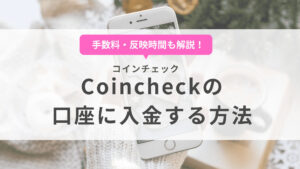【超初心者向け】Coincheck(コインチェック)の口座開設方法を解説

仮想通貨で投資を始めるためには、まず仮想通貨を取引するための口座を開設する必要があります。
どこで口座を作るかといった選択肢は様々あるのですが、そのうちの一つとしてよく取り上げられるのが国内の大手取引所であるCoincheck(コインチェック)。
この記事では、コインチェックで口座を開設する際の手順について解説していきます。
仮想通貨を買ったことのない方でも、簡単に開設できるので大丈夫ですよ!
事前に必要な準備
口座を開設する際は、身元を証明するための本人確認書類を提出する必要があります。
コインチェックでは下記に対応しているので、いずれか1つを用意しておくようにしましょう。
- 運転免許証
- マイナンバーカード(個人番号カード)
- 運転経歴証明書
- 住民基本台帳カード
- パスポート
- 在留カード※
- 特別永住者証明書※
Coincheck(コインチェック)の口座を開設する方法
コインチェックで口座を開設するために必要なステップは、大きく以下の6つです。
- 新規アカウントの作成
- アプリでのログイン
- 重要事項の同意
- 電話番号の確認
- 基本情報の入力
- 本人確認書類の提出
手順としては、大体10~15分程度あれば済む内容となっています。
また本人確認のステップでは、「かんたん本人確認」を選択すると最短当日中に審査を完了させることができます。
「かんたん本人確認」は、本人確認書類や自分の顔写真・動画をスマホで撮影する登録方法です!
そのため、今回はスマホの画面を参考に口座開設の方法について説明していきます。
スマホで表示したい方向けのQRコード
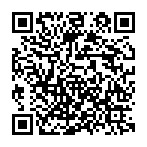
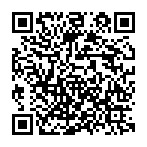
①新規アカウントの作成
まずは、コインチェック
トップ画面に表示されている「口座開設(無料)」ボタンより、メールアドレスとパスワードを入力し登録を行ってください。
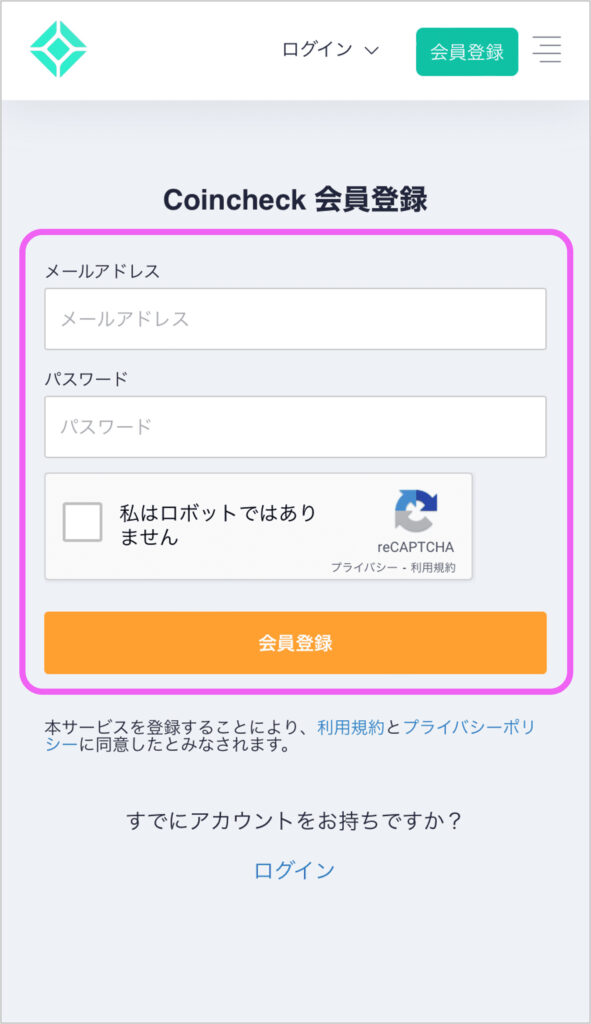
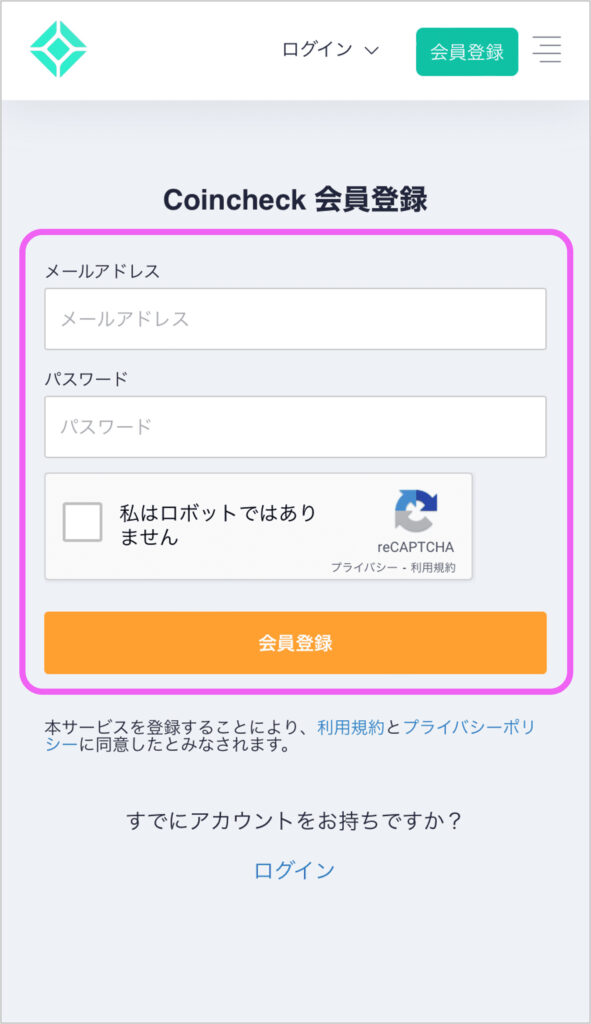
登録したアドレスに届いたメールが届くので、記載されているURLよりリンク先に移動します。
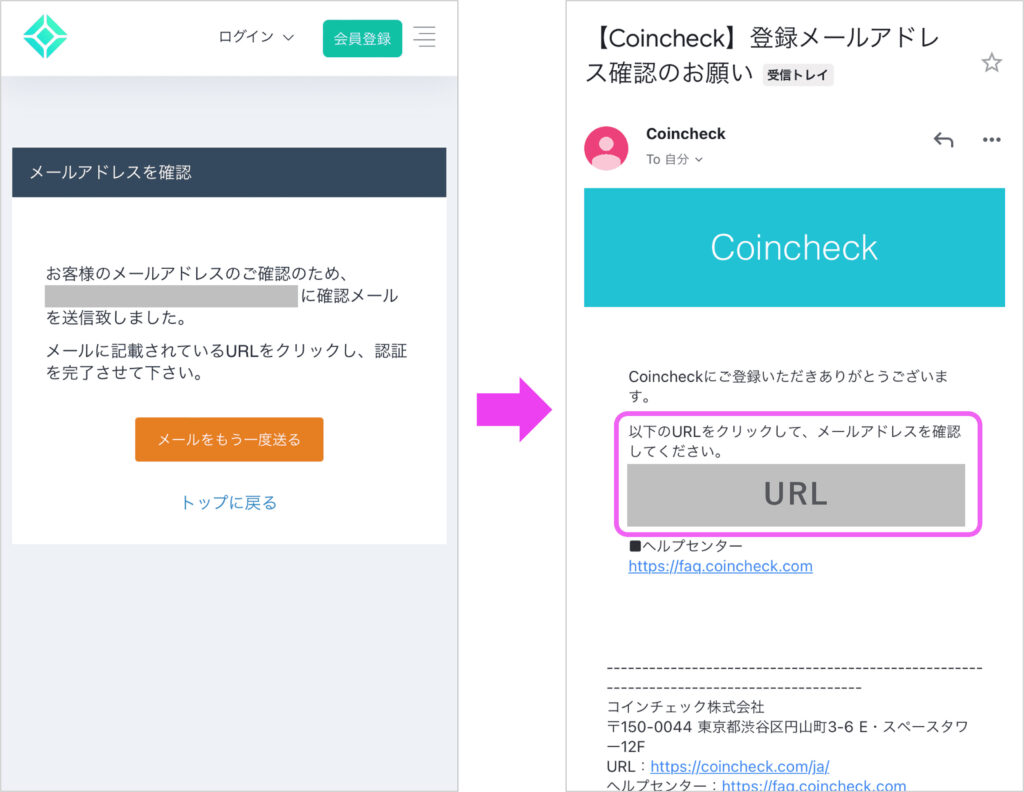
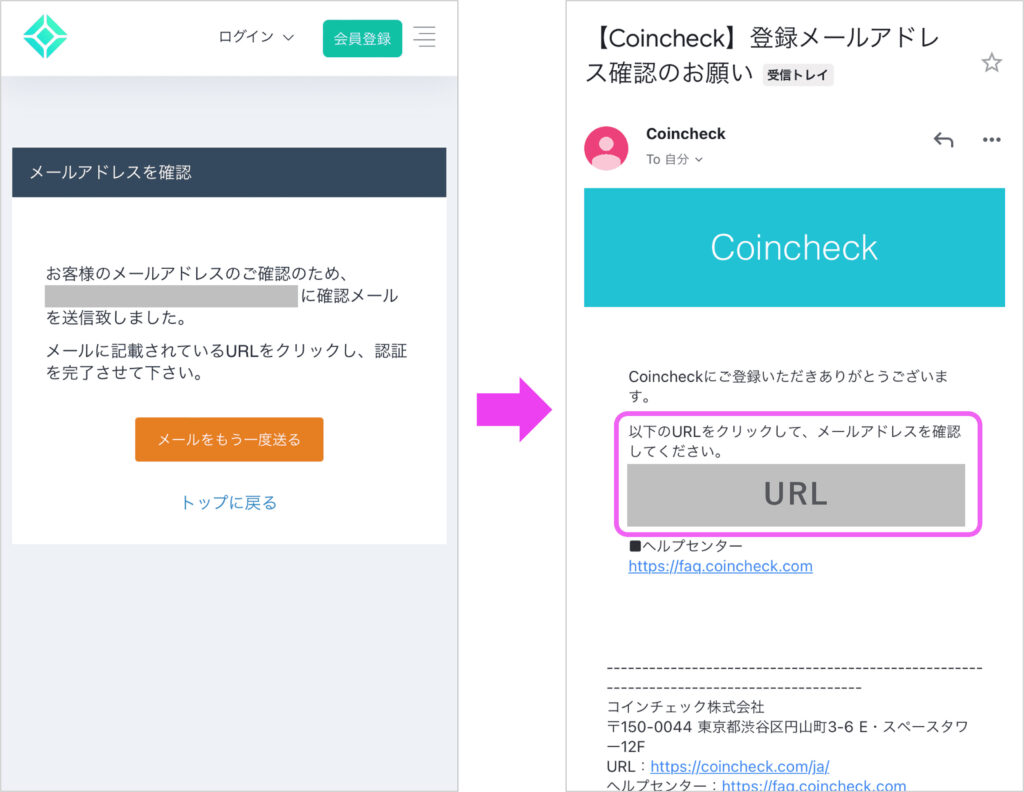
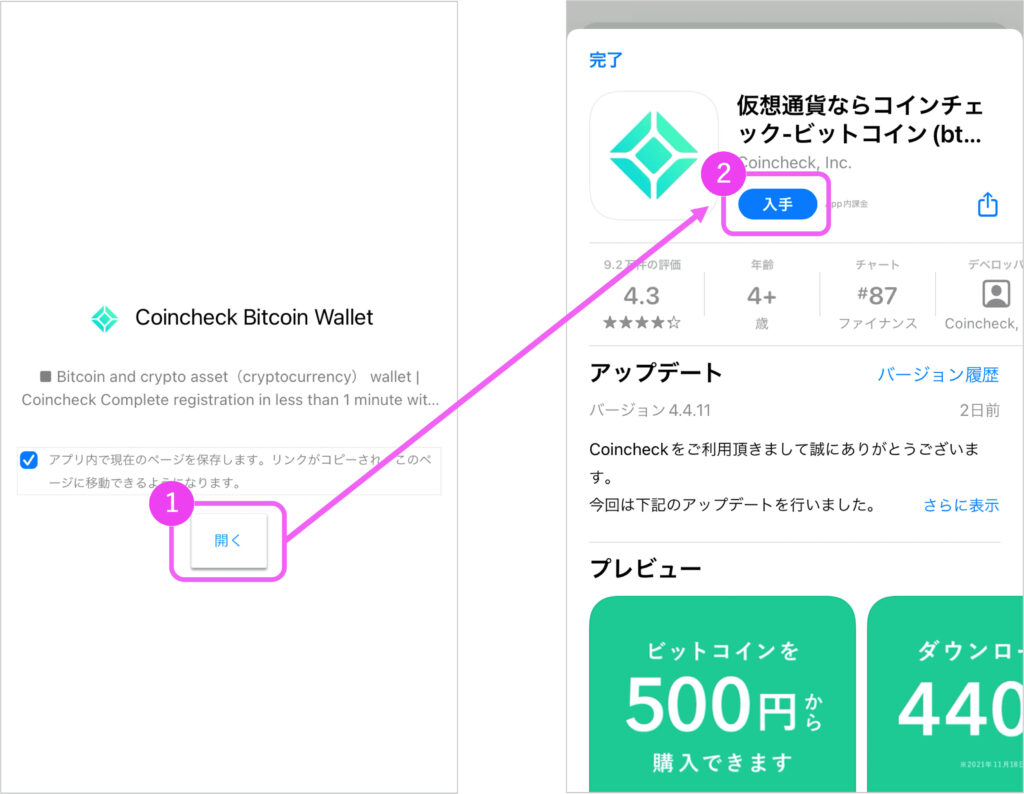
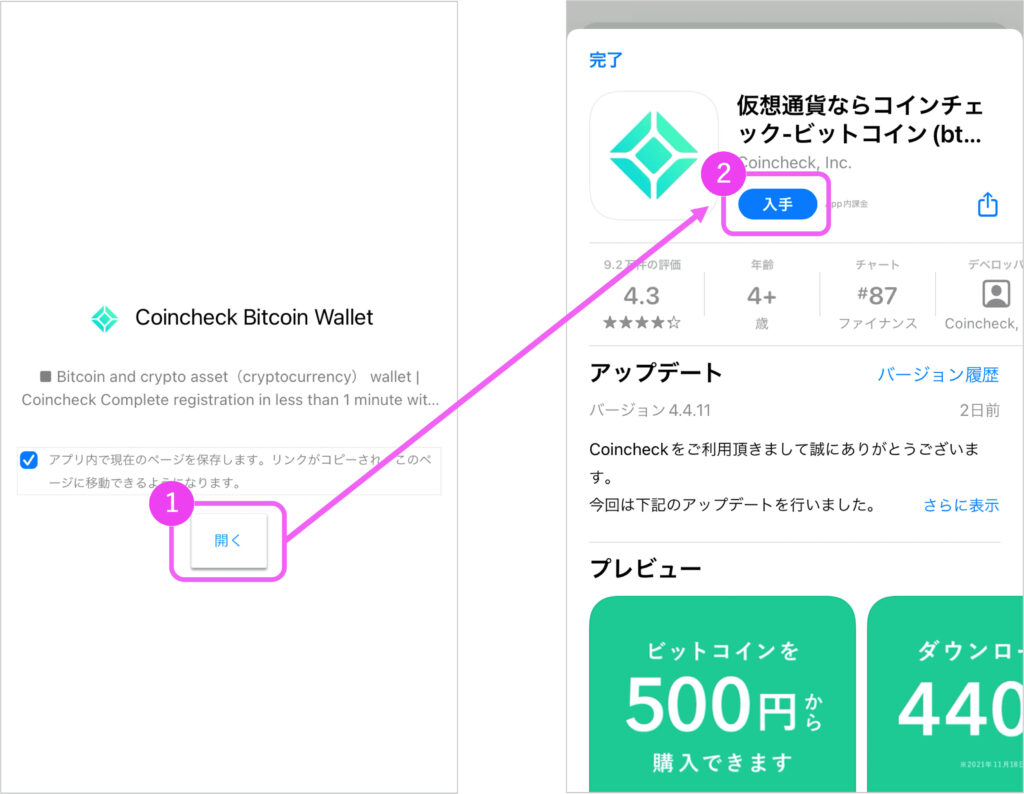
- 画面が表示されてから、1分以内に「開く」ボタンを押す
- 画面の指示に従い、アプリをインストール
②アプリでのログイン
次に、インストールしたスマホアプリにてログインを行っていきます。
アプリを起動時にホーム画面が表示された場合は、画面下側のメニューバーより「ログイン」アイコンを押してください。
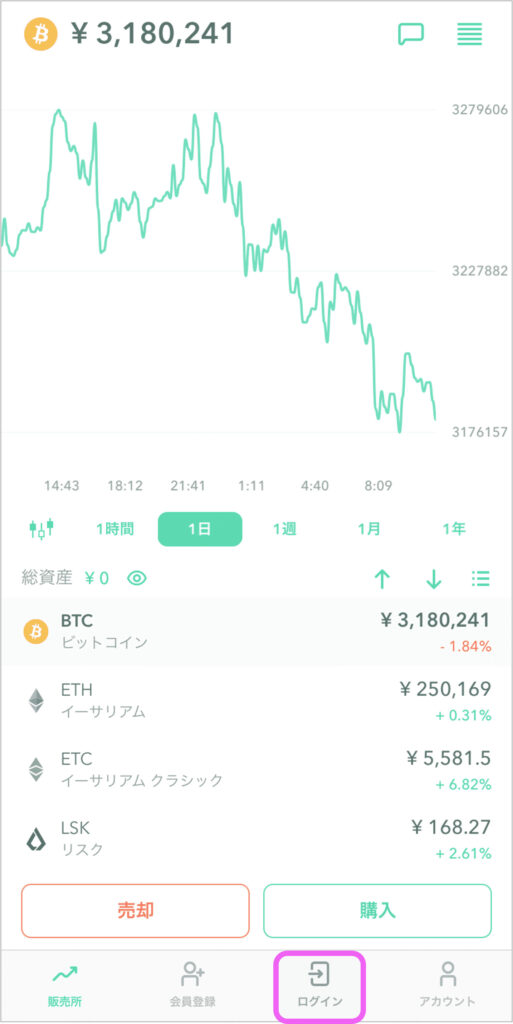
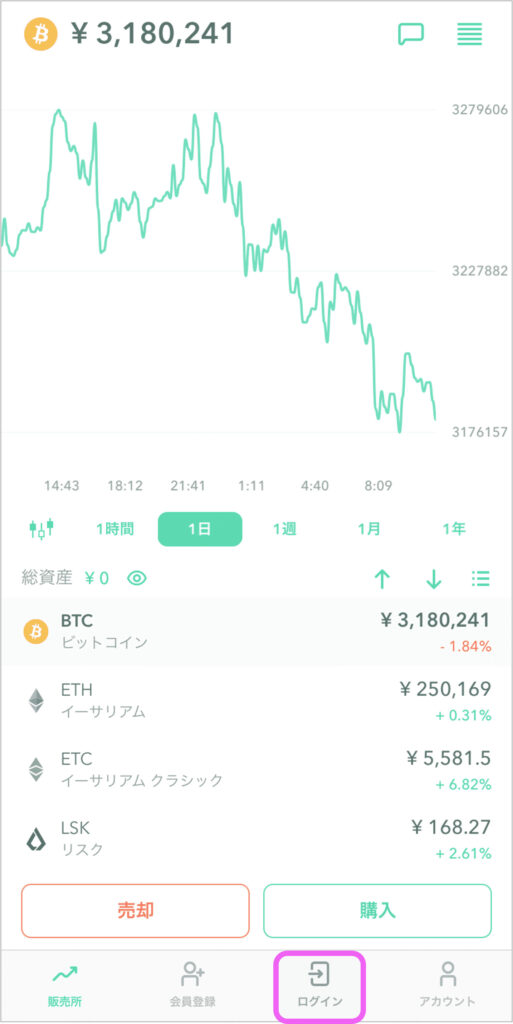
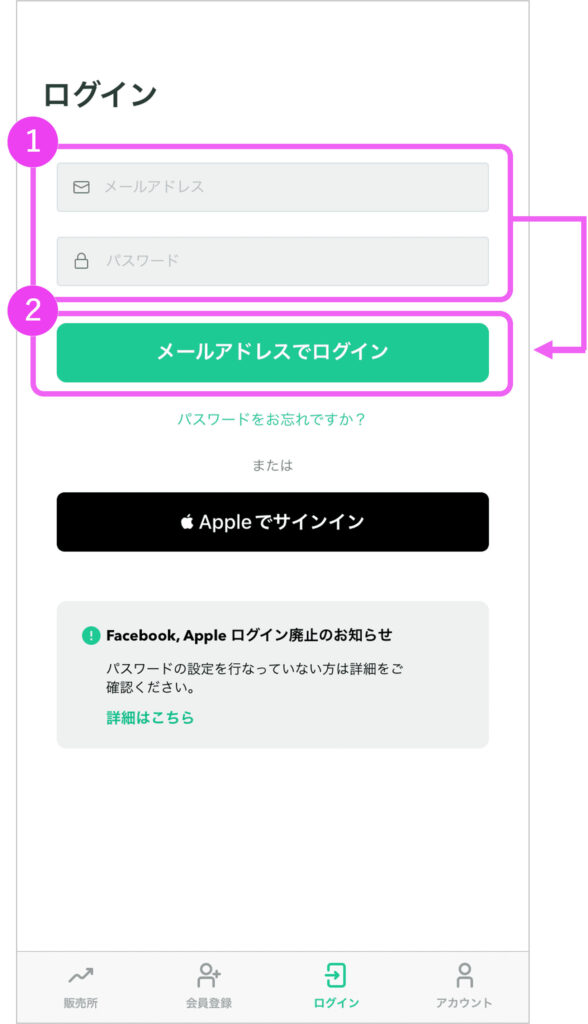
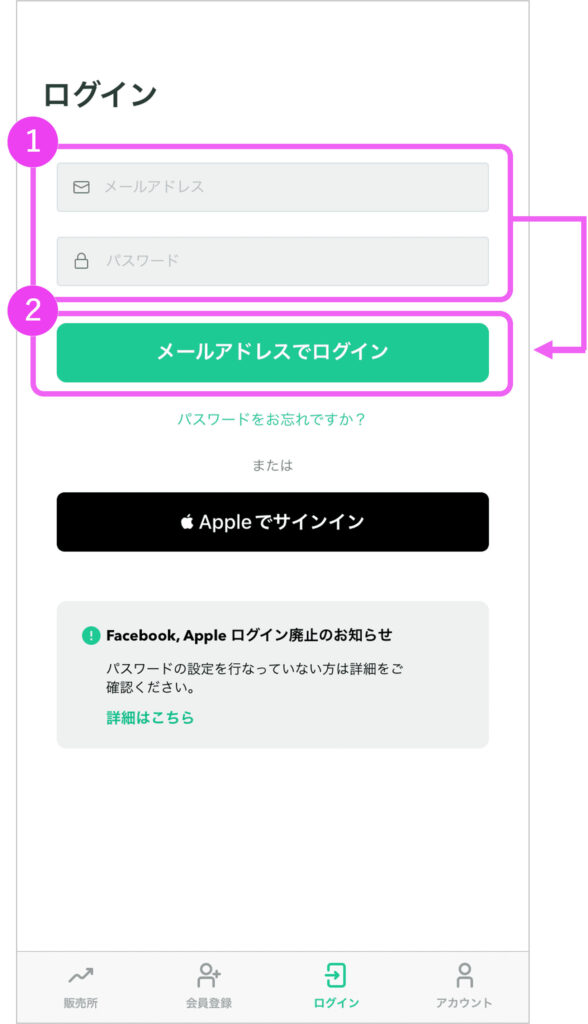
- 先ほど登録したメールアドレスとパスワードを入力
- 「メールアドレスでログイン」ボタンを押す
登録したアドレスに届いたメールが届くので、記載されているURLよりリンク先に移動します。
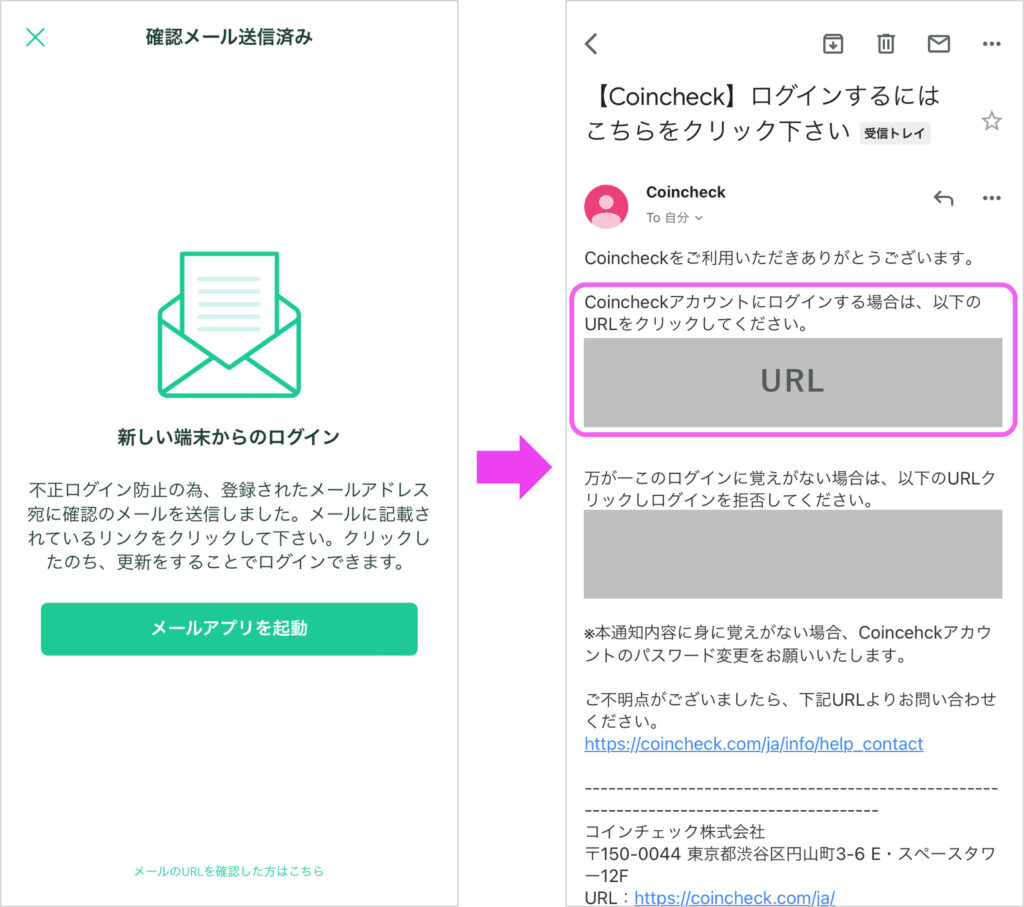
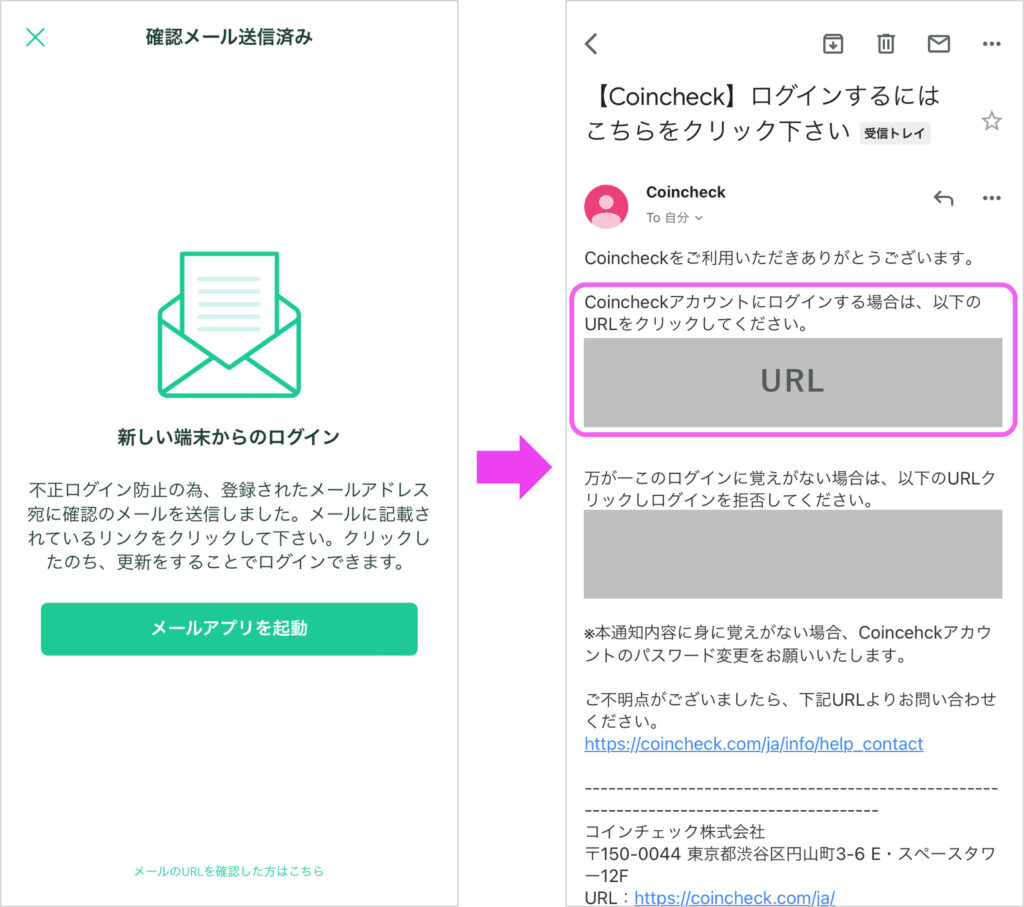
下のような画面が表示されていれば、メールアドレスの確認は完了です。
ブラウザを閉じて、アプリの画面に戻りましょう。
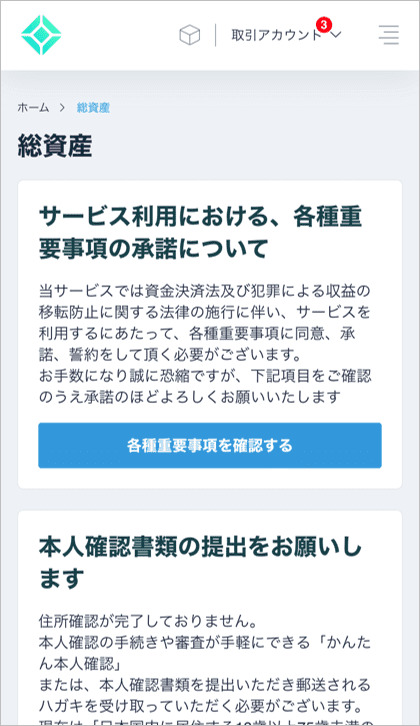
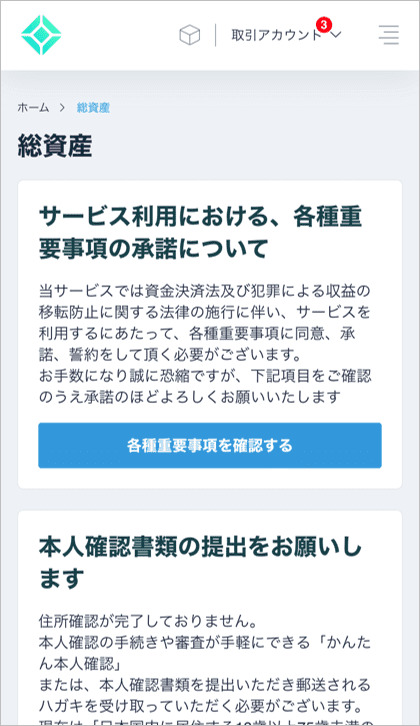
③重要事項の同意
アプリにログインできたら、はじめに口座開設時の同意事項を確認します。
ホーム画面より、下側にあるメニューバーの「本人確認」アイコンを押してください。
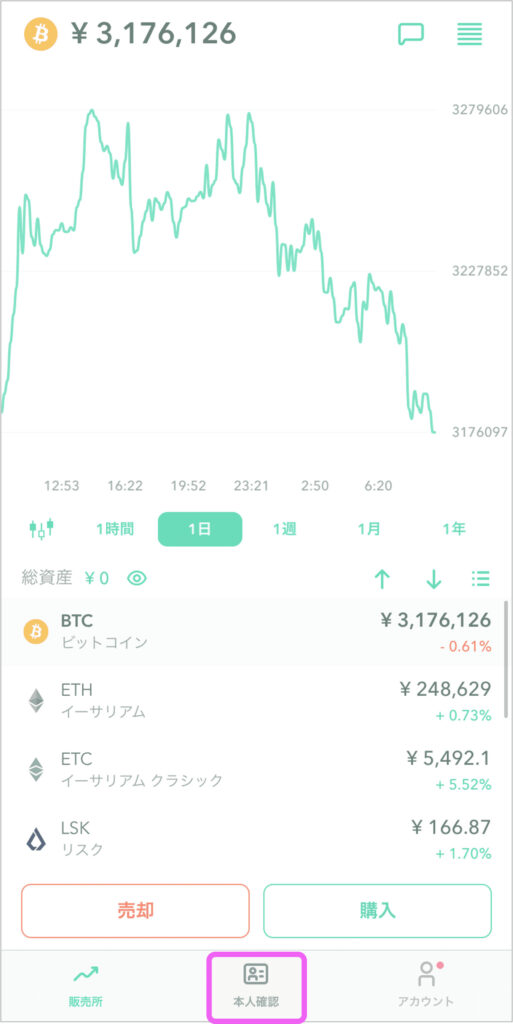
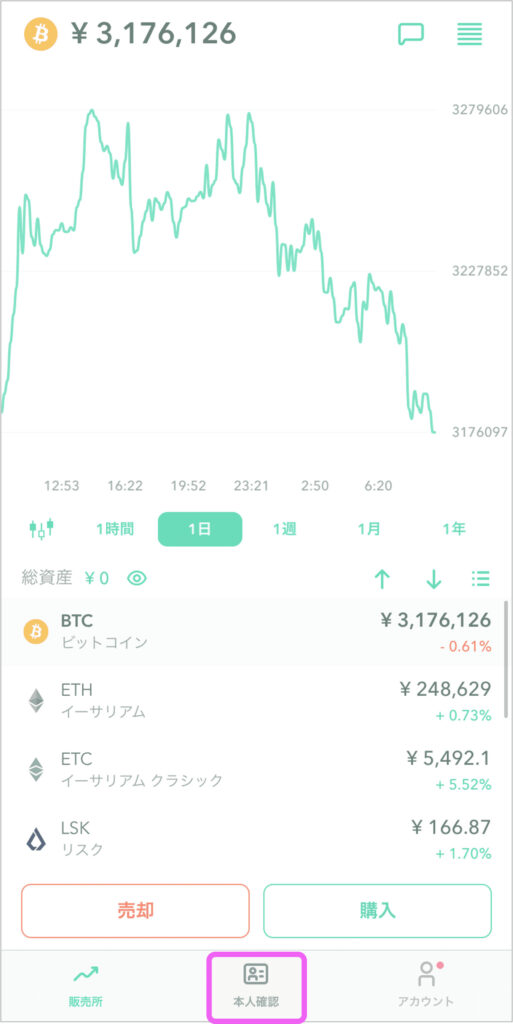
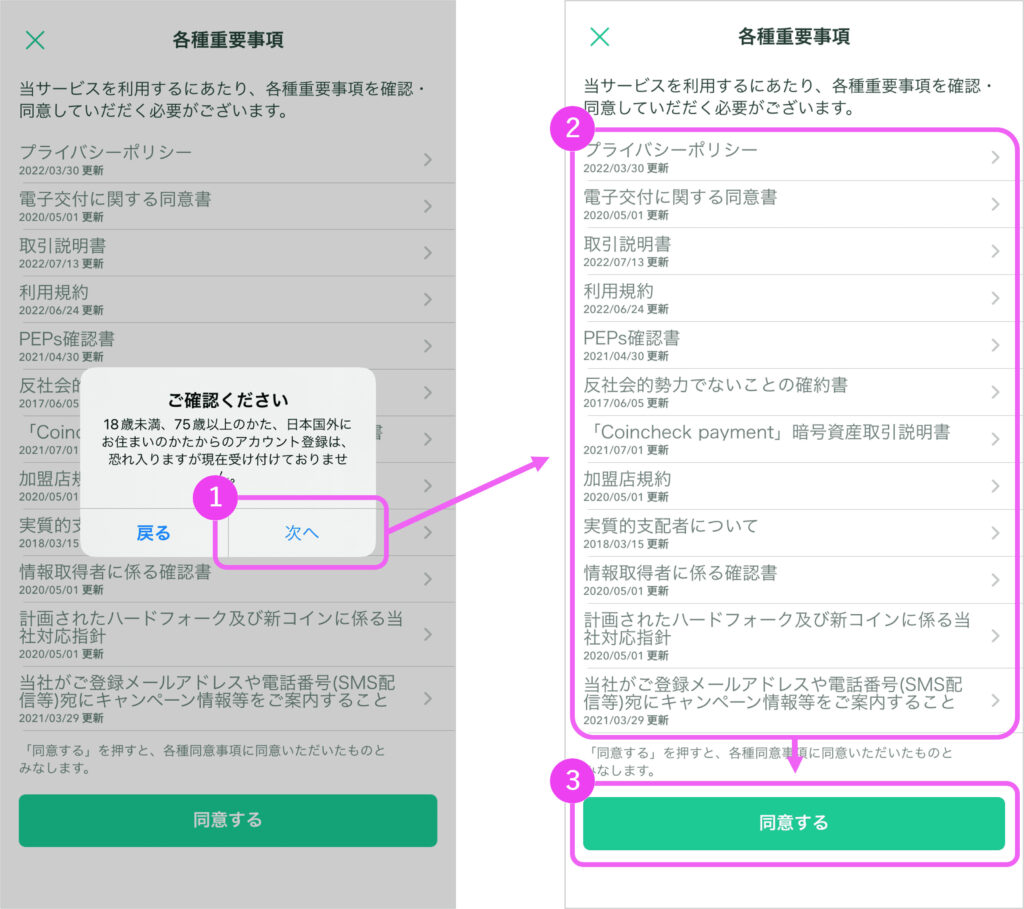
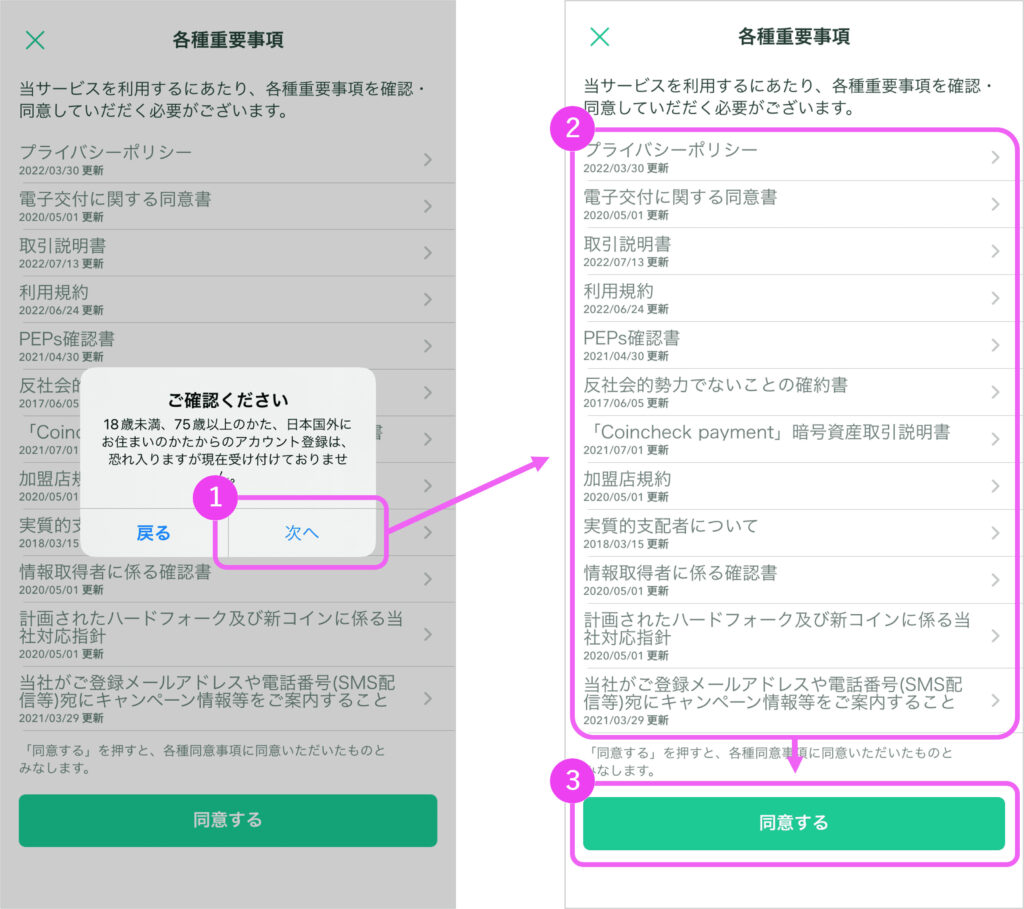
- ポップアップの内容を確認して、「次へ」ボタンを押す
- 各種重要事項の内容を確認
- 問題がなければ、「同意する」ボタンを押す
④電話番号の確認
最初に、電話番号の確認を行います。
表示されたステップの一覧より、「STEP1:電話番号確認」を選択してください。
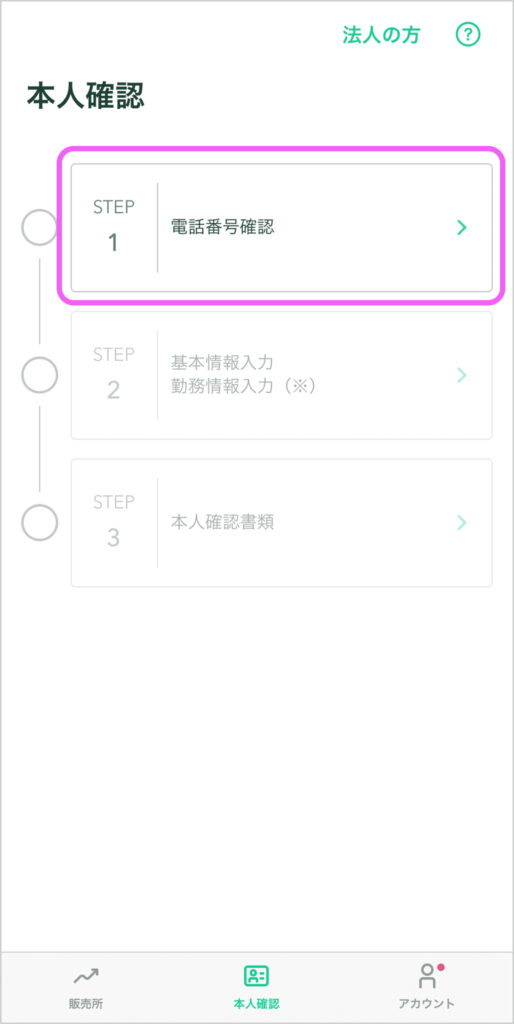
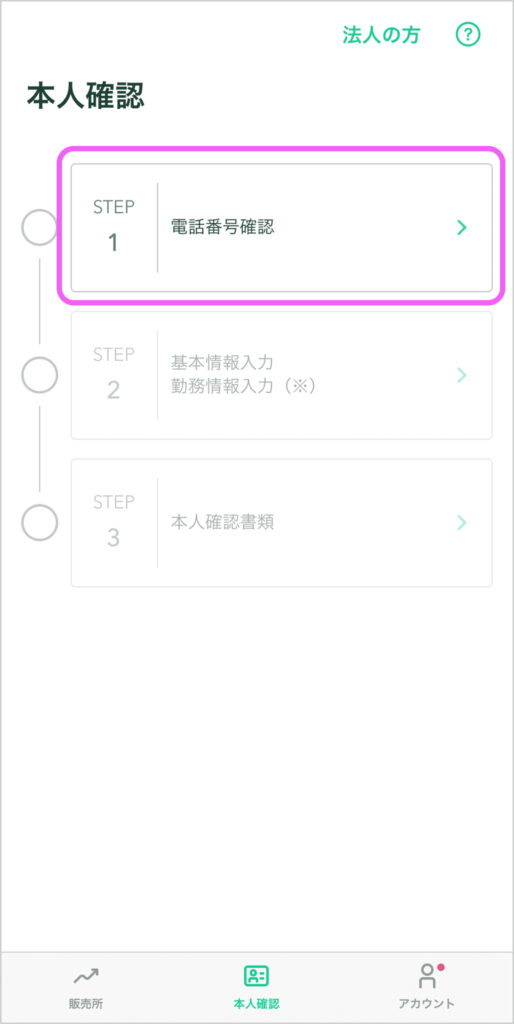
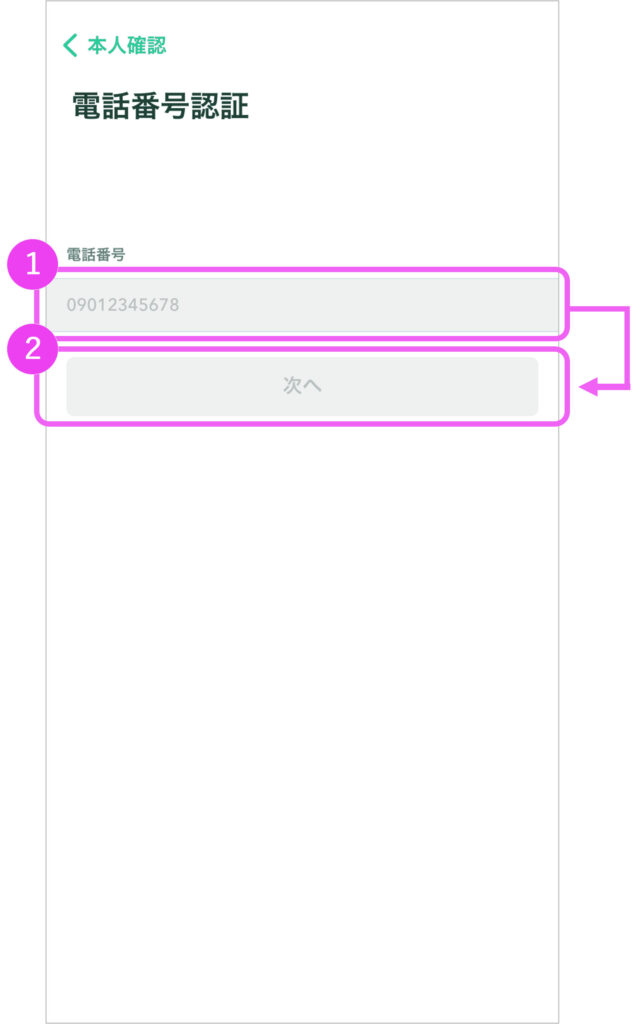
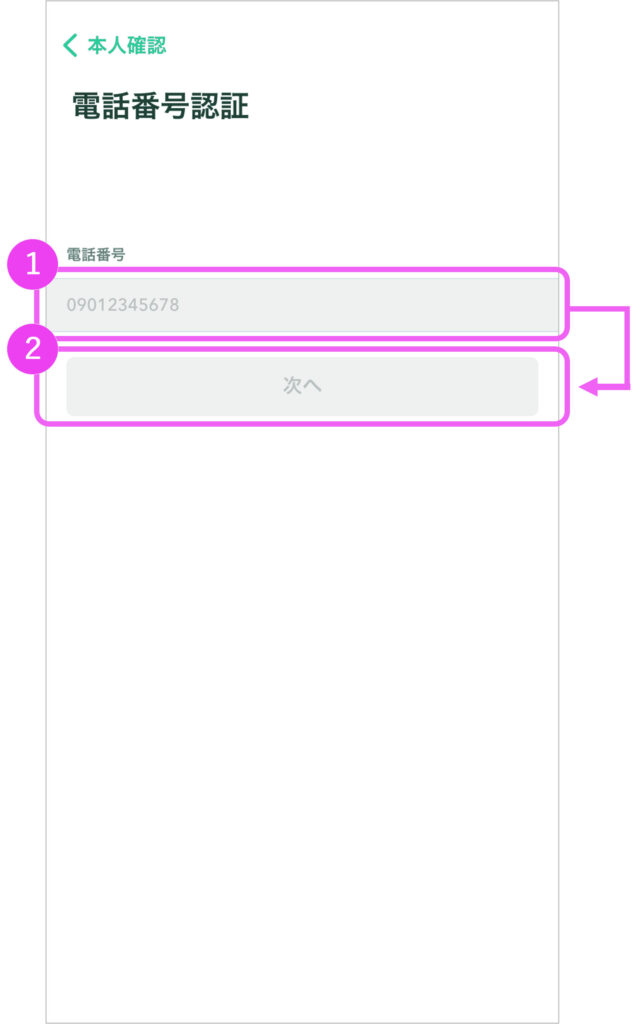
- 電話番号を入力
- 「次へ」ボタンを押す
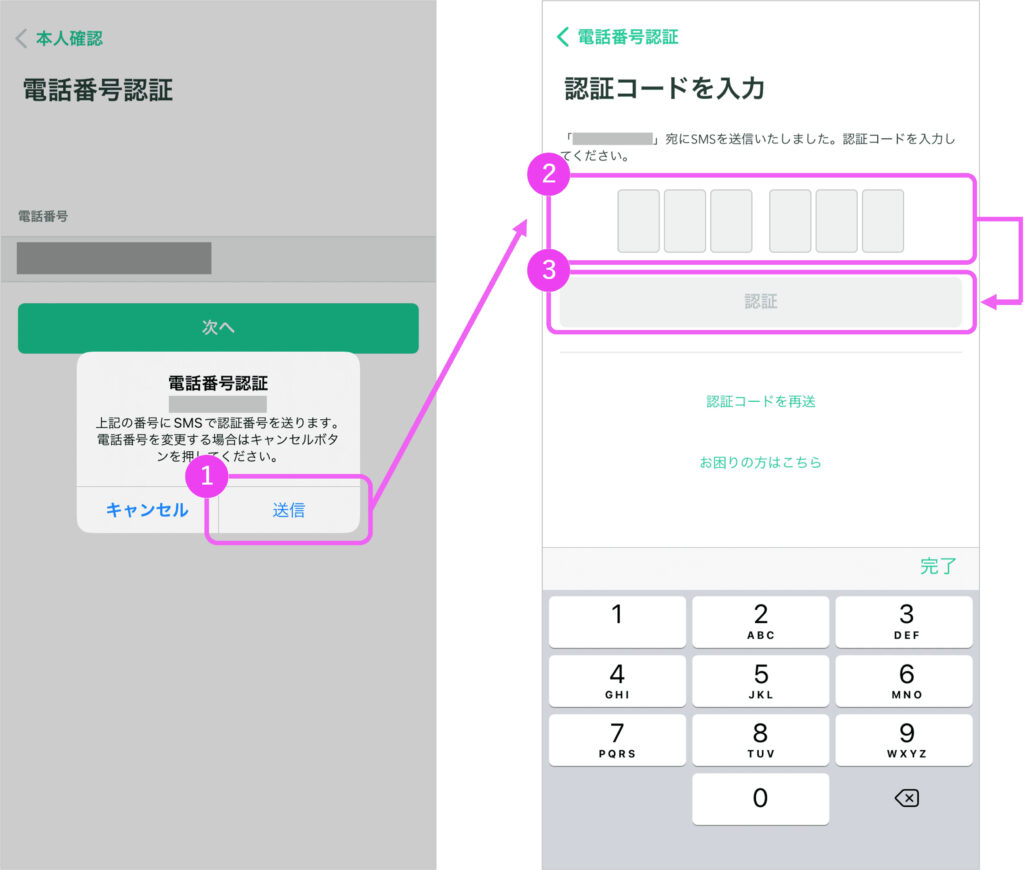
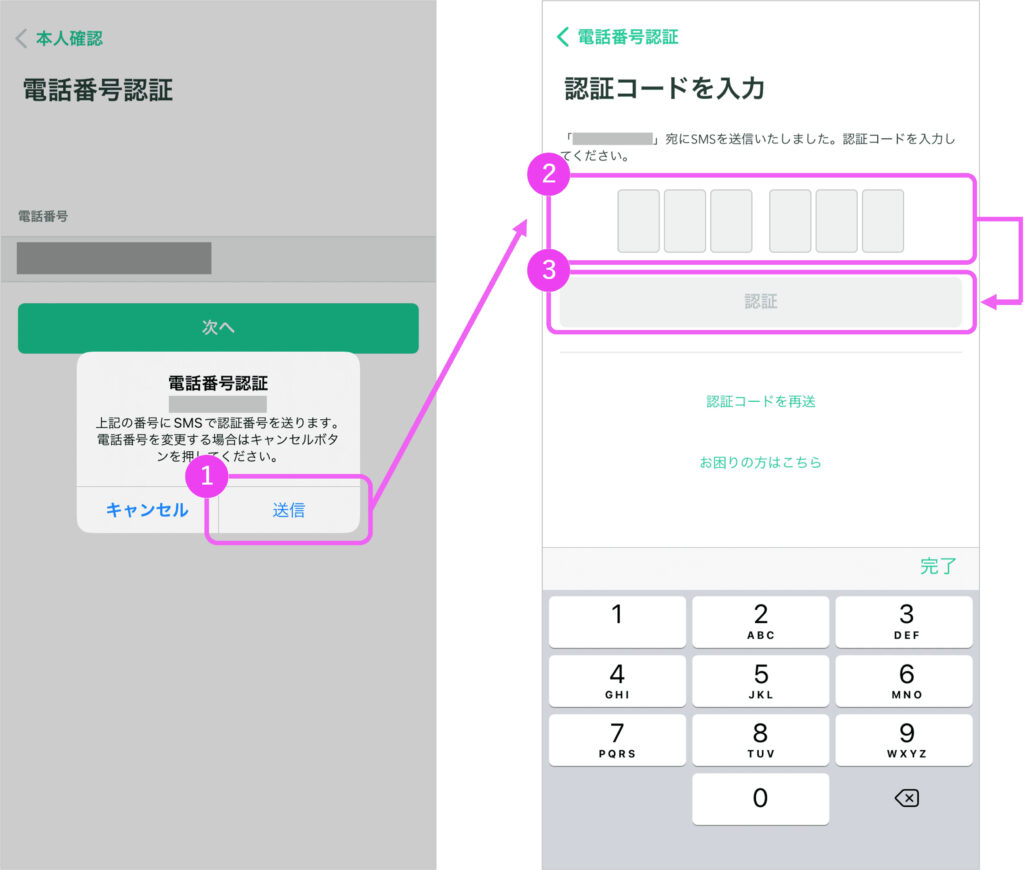
- 表示されたポップアップより、「送信」を選択
- SMSに届いた6桁のコードを入力
- 「認証」ボタンを押す
⑤基本情報の入力
続いて、基本情報の入力を行っていきます。
表示されたステップの一覧より、「STEP2:基本情報入力/勤務情報入力(※)」を選択してください。
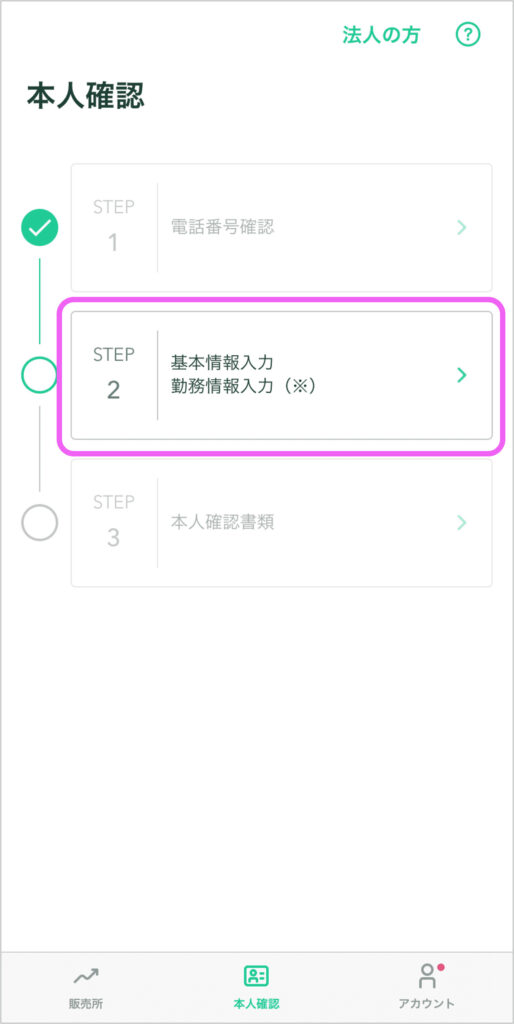
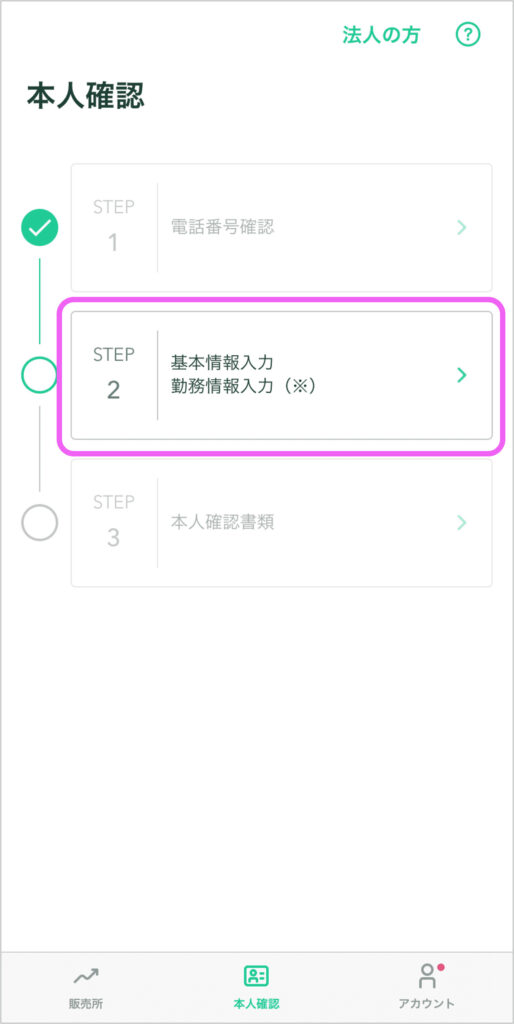
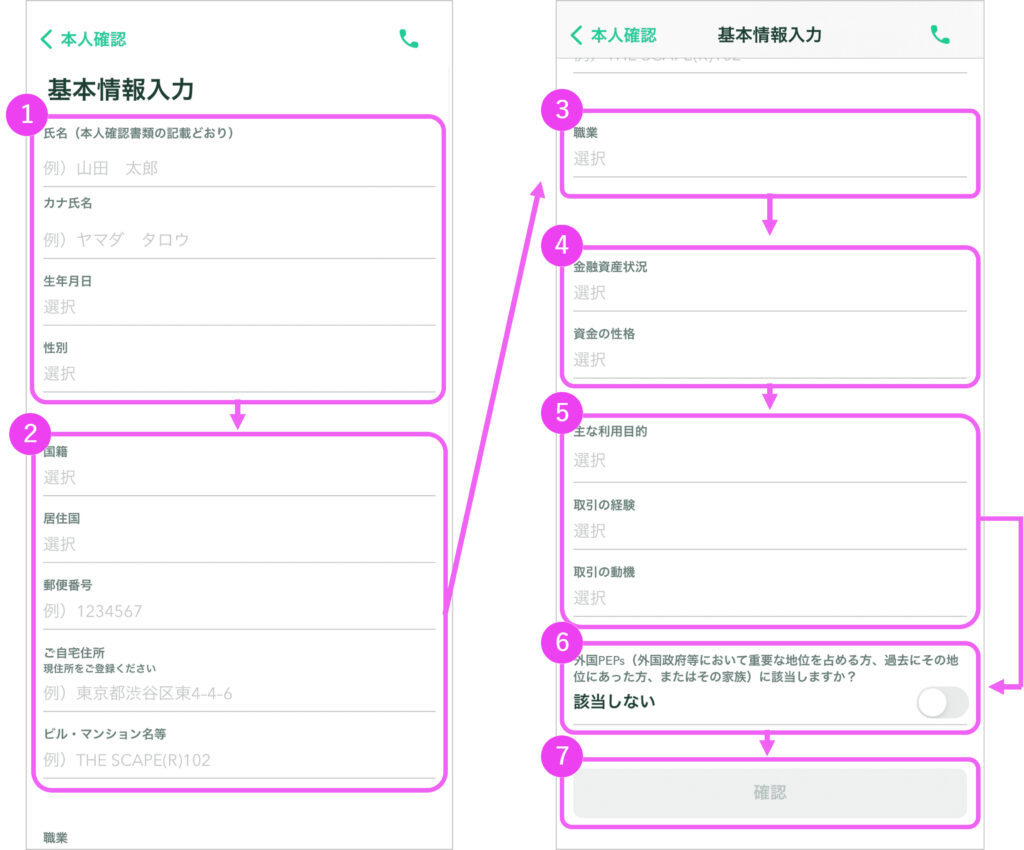
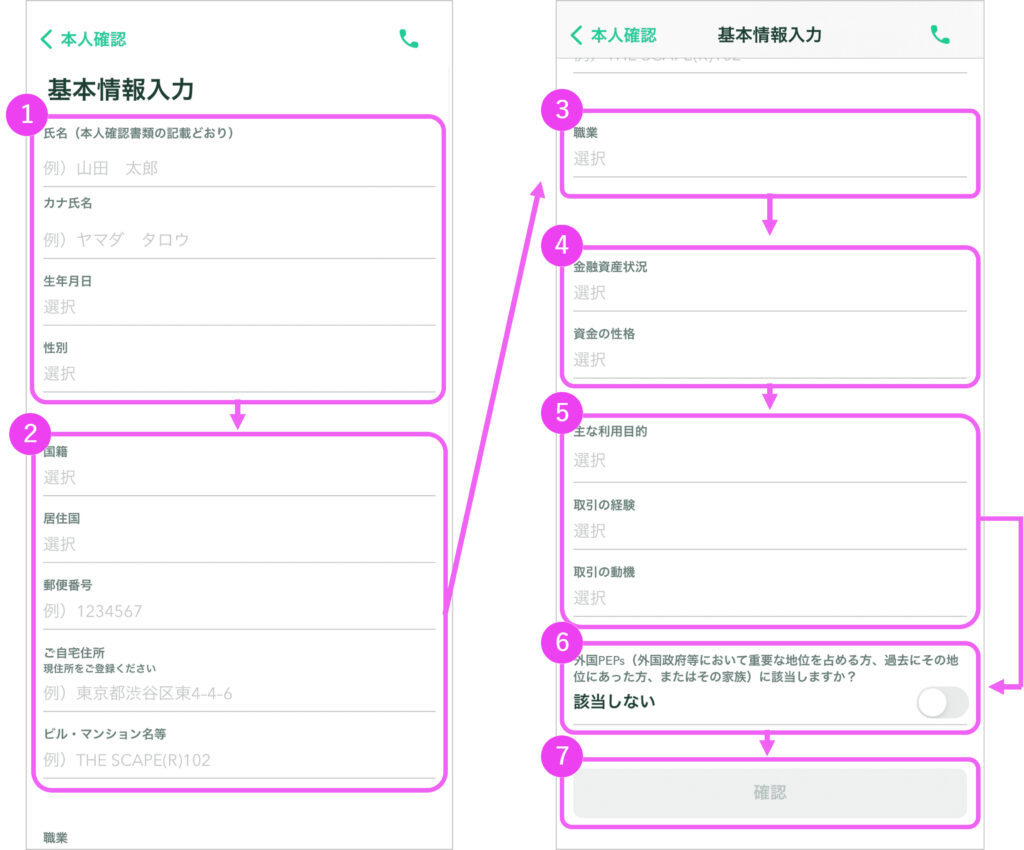
- 氏名(カナ)/生年月日/性別を、本人確認書類と同一の表記で入力
- 本人確認書類と同一の住所にて居住地情報を入力
- 職業を選択
- 金融資産情報を選択
- 取引目的・経験を選択
- 外国PEPsに該当しない場合はチェックを入れる
- 「確認」ボタンを押す
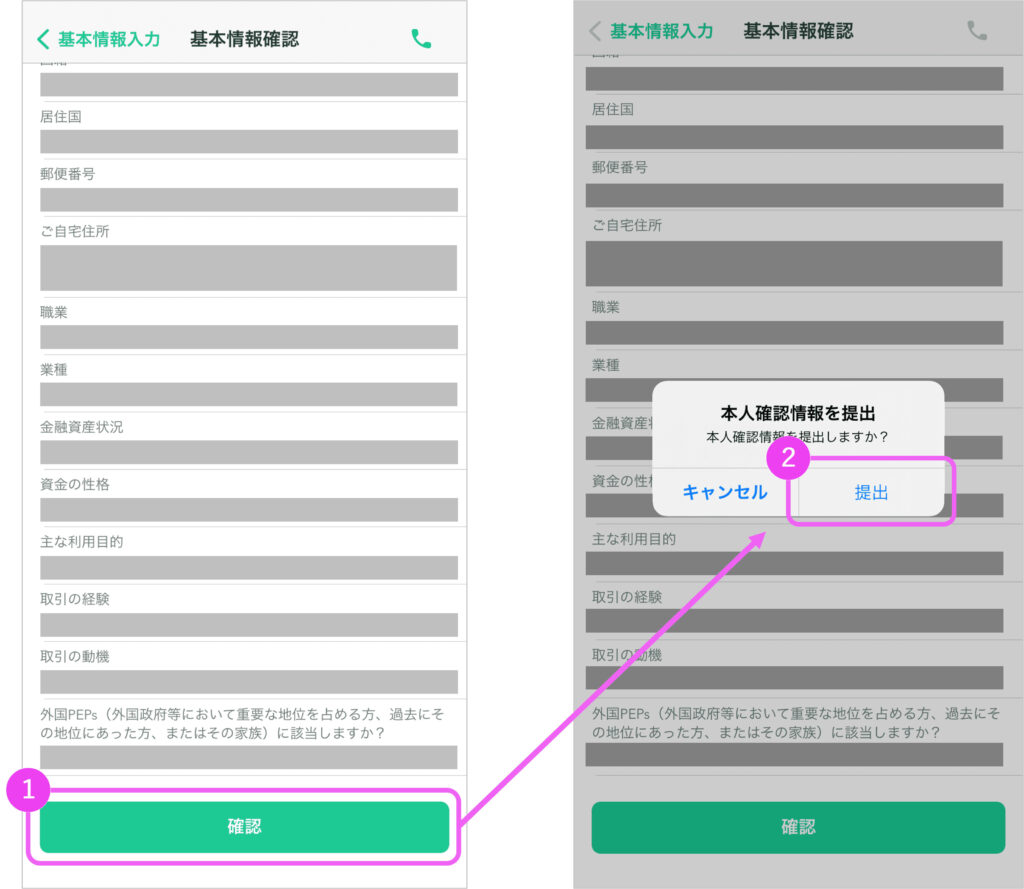
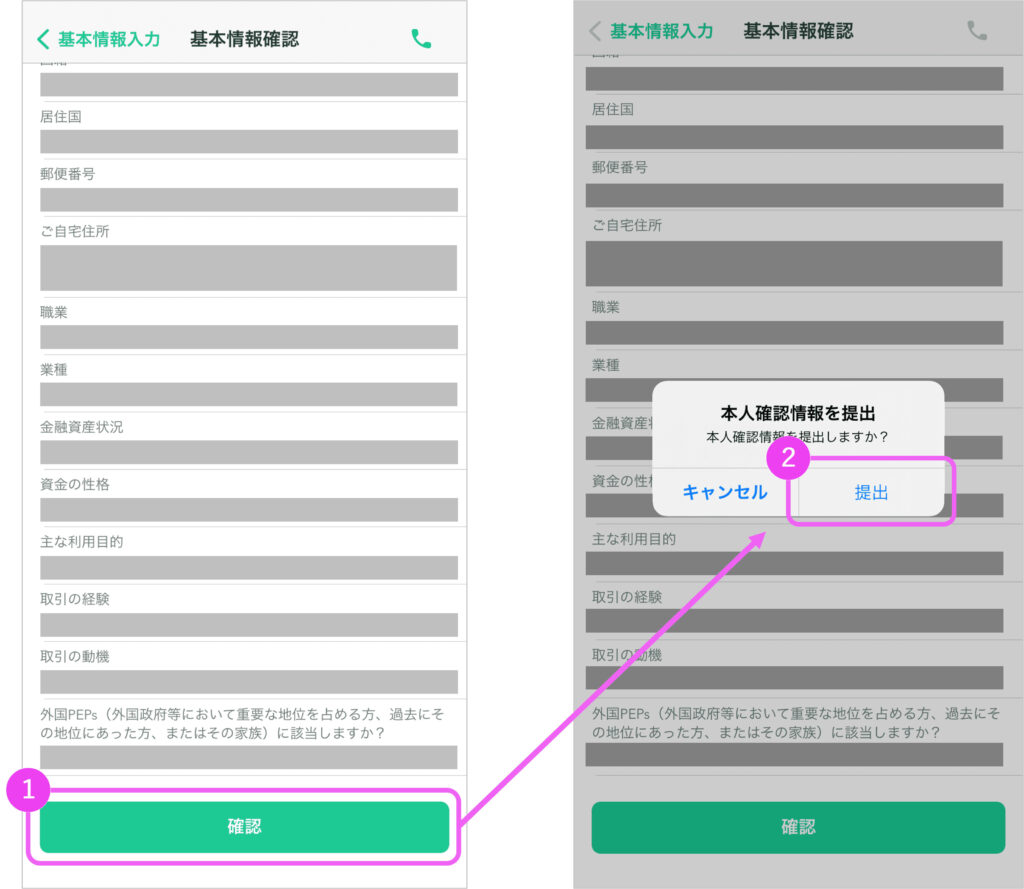
- 入力内容を最後まで確認し、問題なければ「確認」ボタンを押す
- 表示されたポップアップより、「提出」ボタンを押す
⑥本人確認書類の提出
今回は、当ブログでオススメしている「かんたん本人確認」を行う場合の手順について紹介していきます。
表示されたステップの一覧より、「STEP3:本人確認書類」を選択してください。
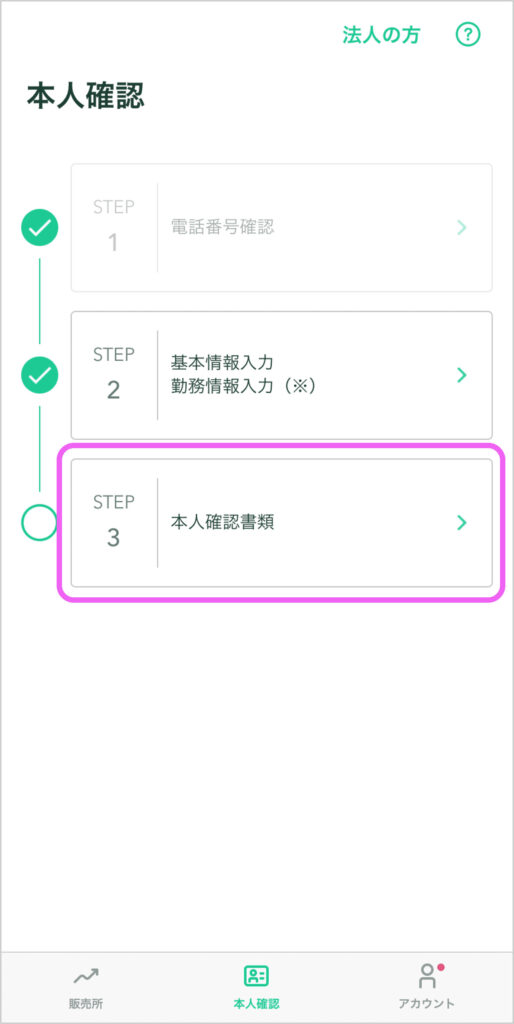
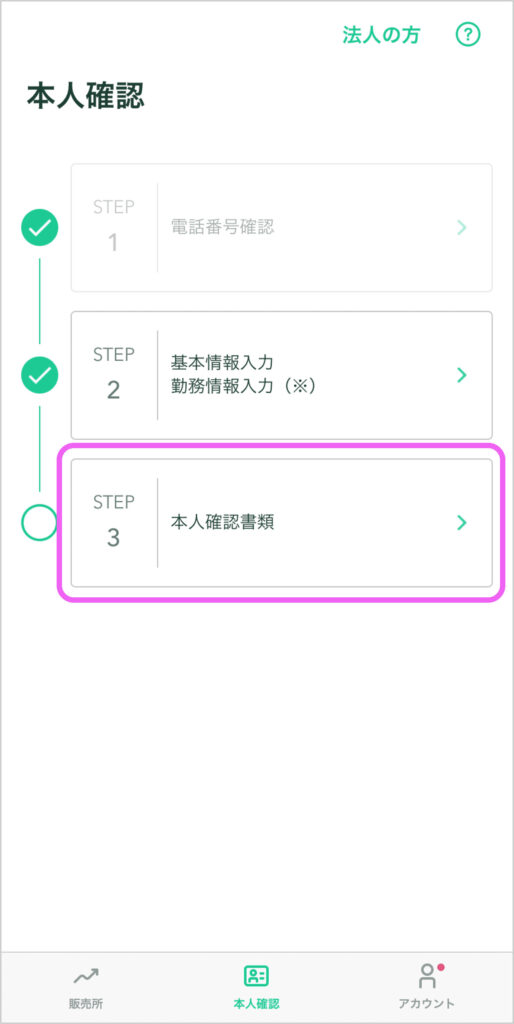
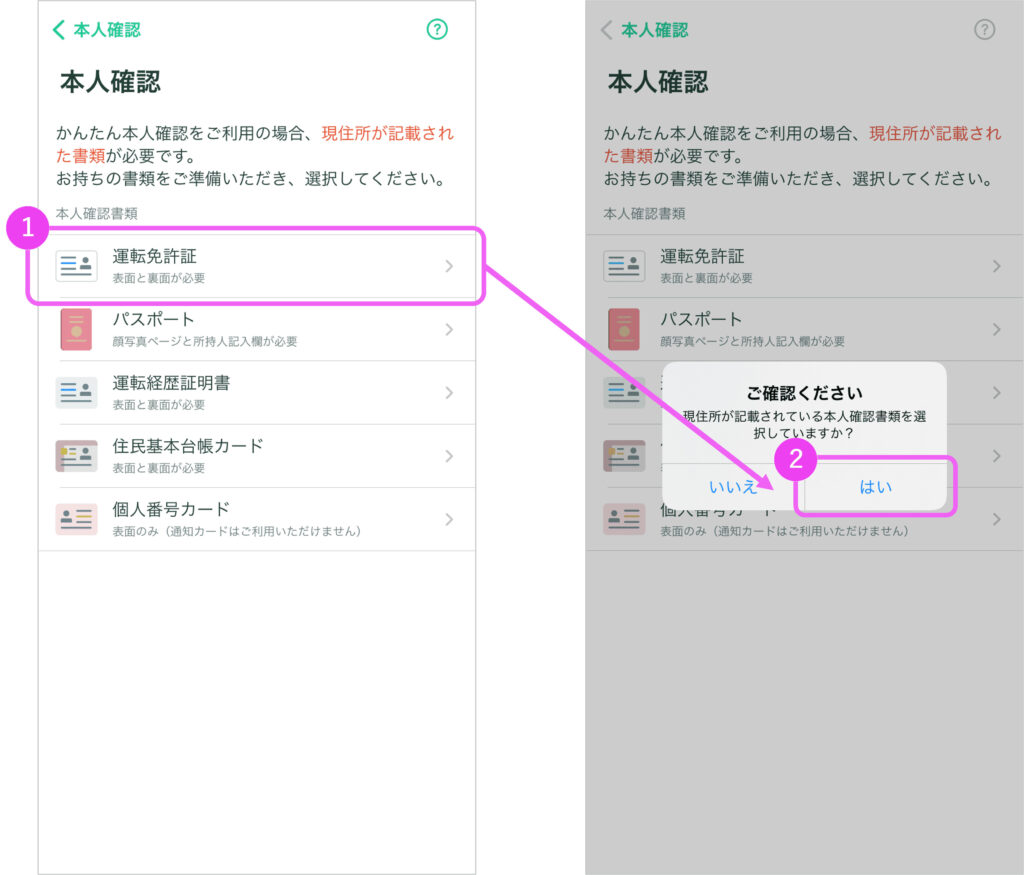
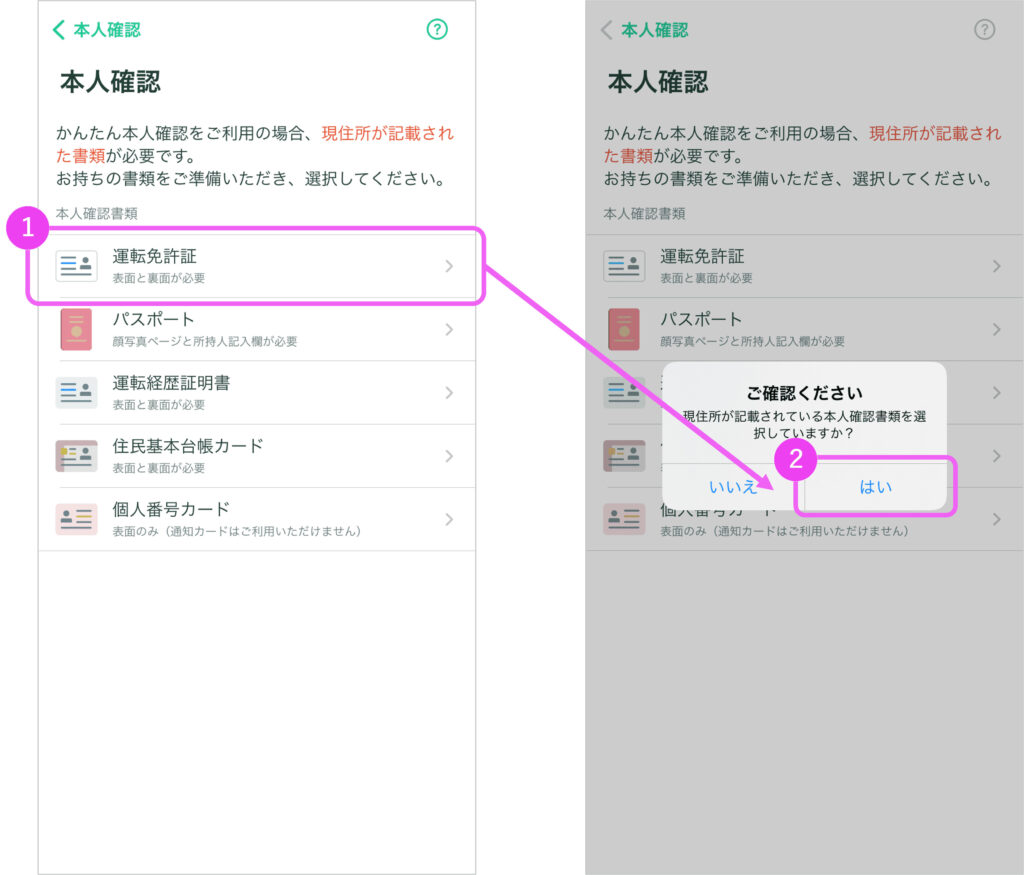
- 本人確認資料として提出する項目を選ぶ
- 表示されたポップアップより、「はい」を選択
登録したアドレスに届いたメールが届くので、記載されているURLよりリンク先に移動します。
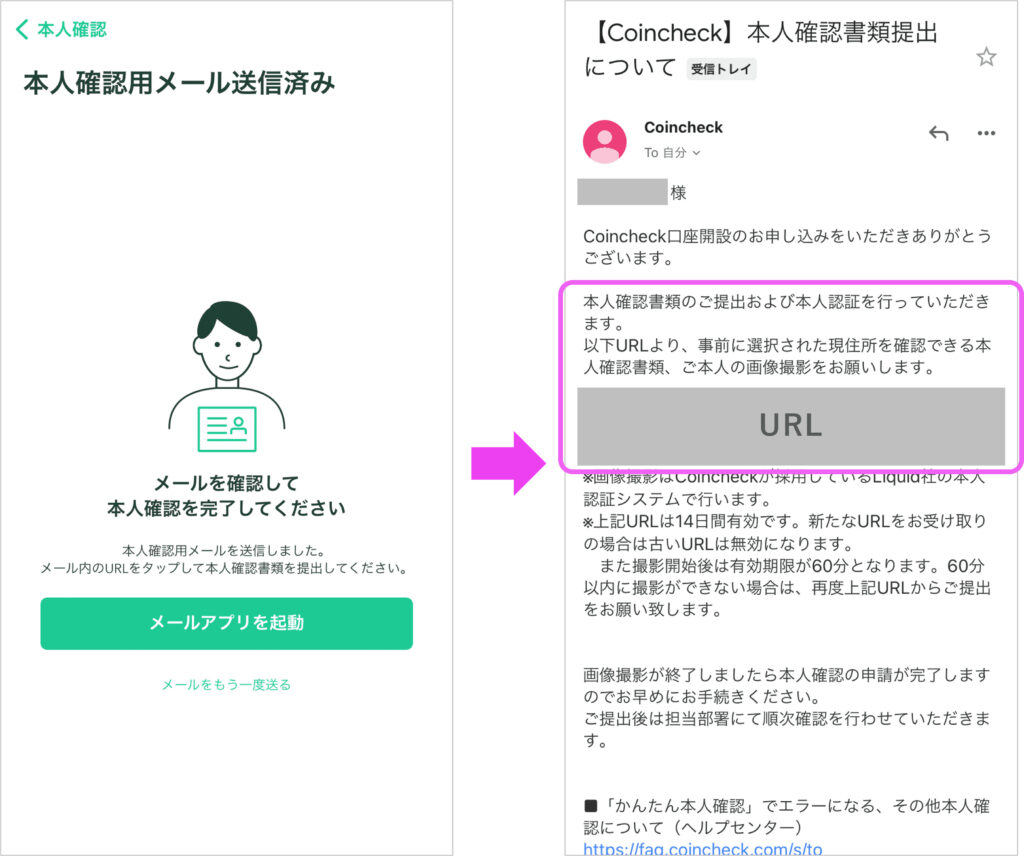
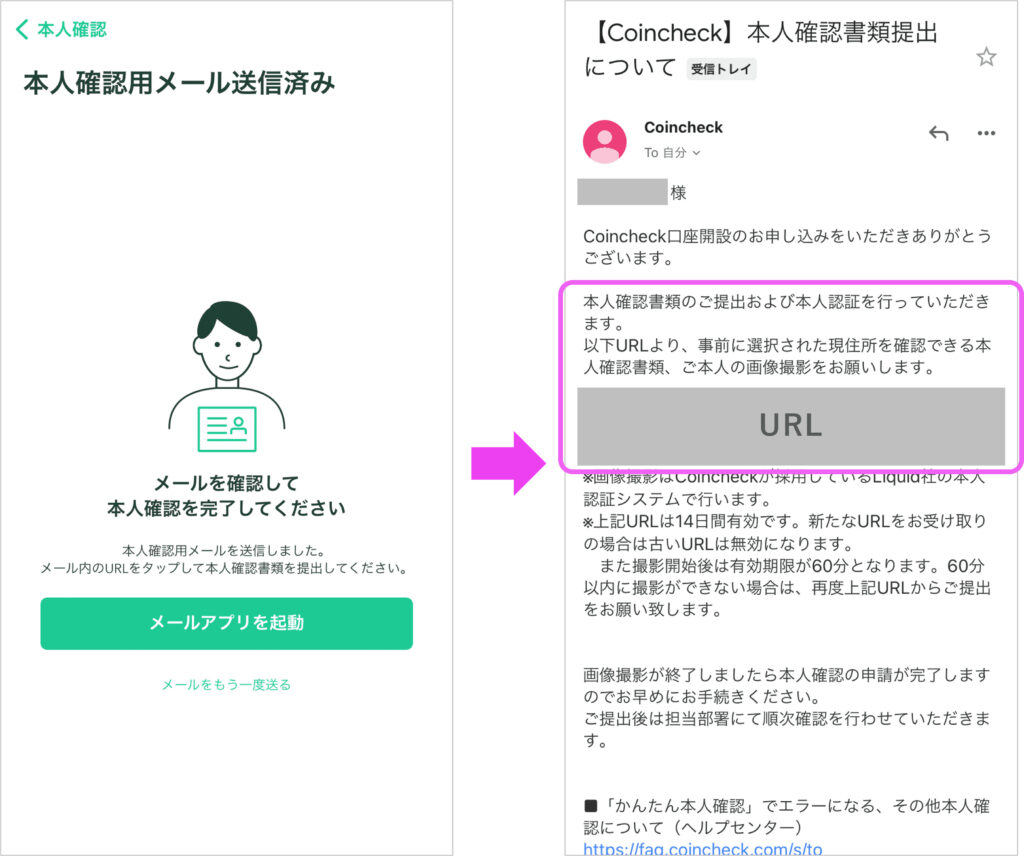
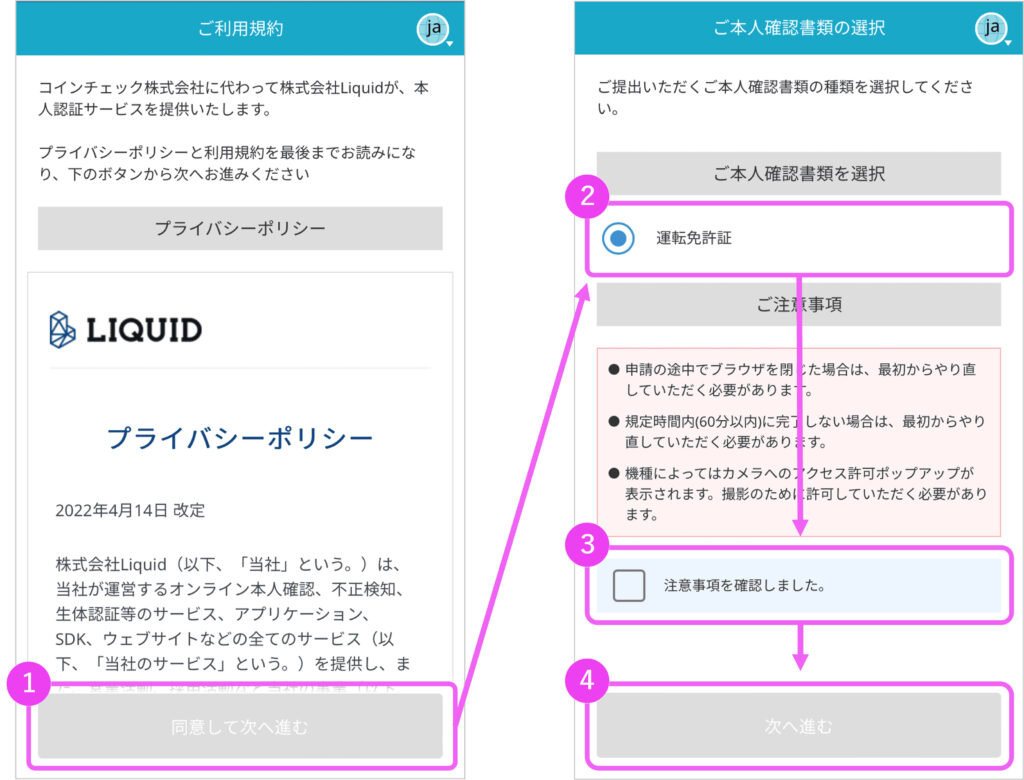
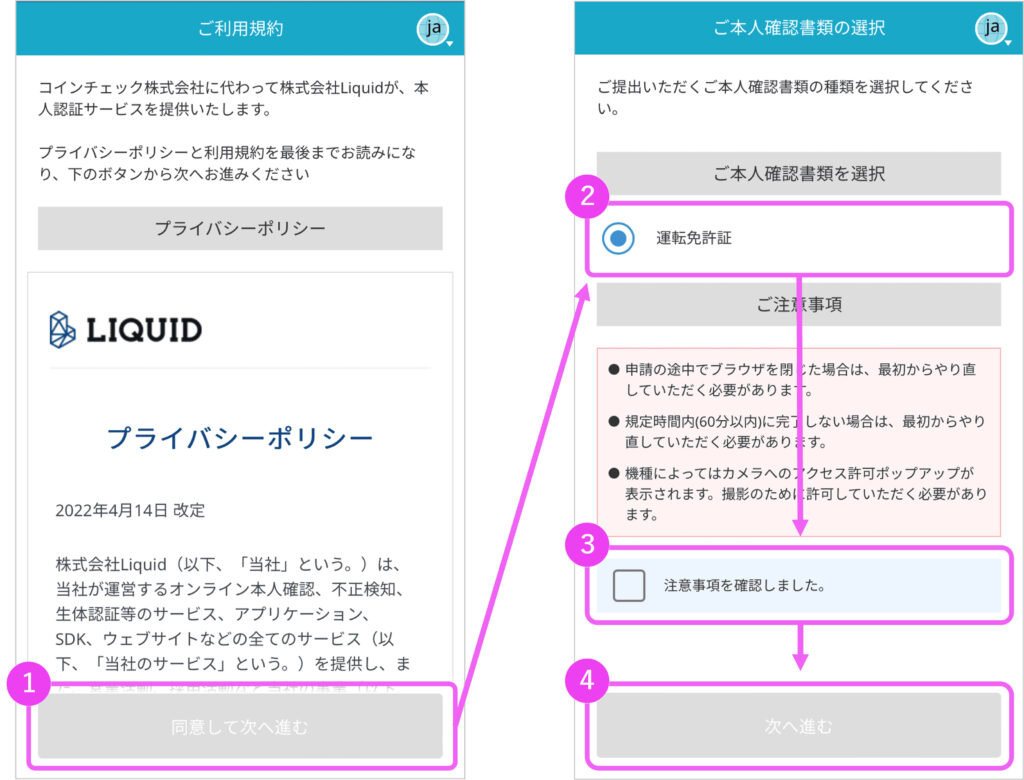
- 利用規約を最後まで確認し、「同意して次へ進む」ボタンを押す
- 選択された本人確認書類に、間違いがないか確認する
- 注意事項を読み、「注意事項を確認しました。」にチェック
- 「次へ進む」ボタンを押す
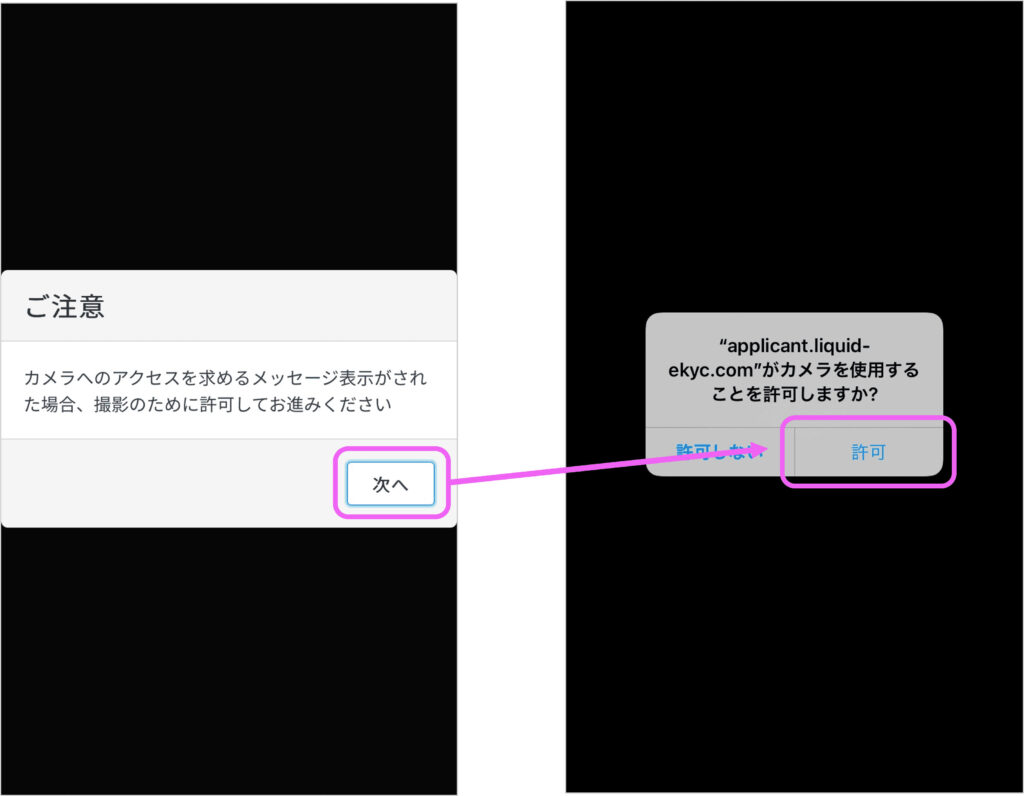
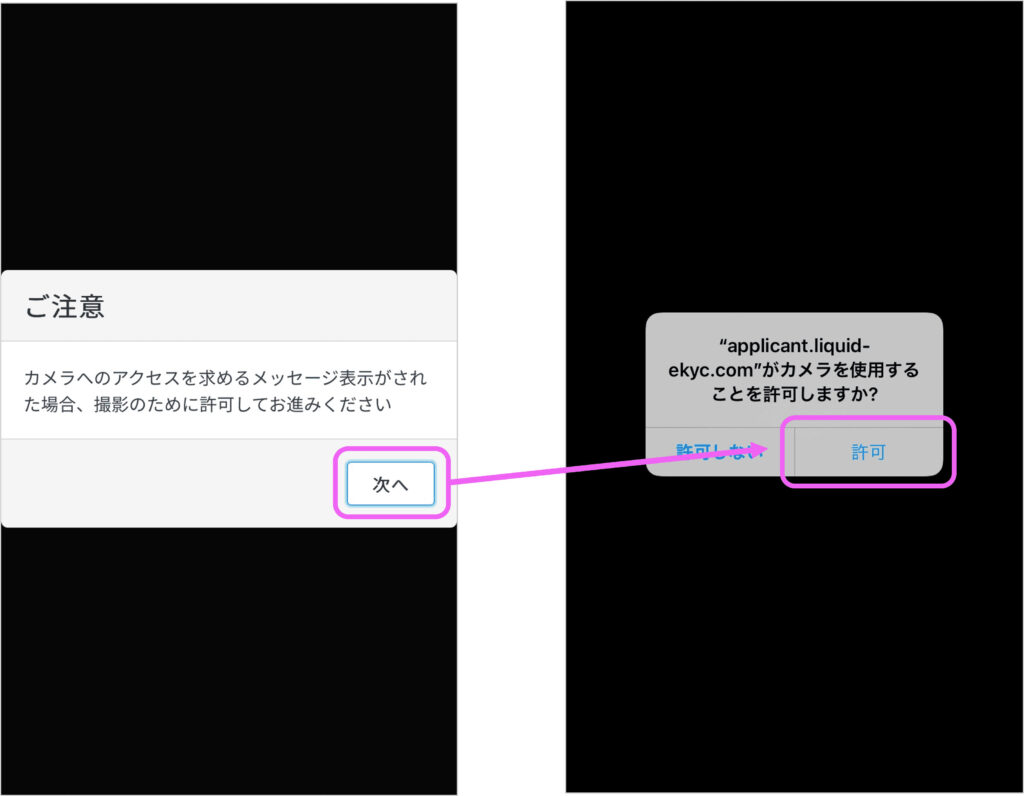
このようなポップアップが出た場合は、この先でカメラが使えるよう「許可」を選択してください!
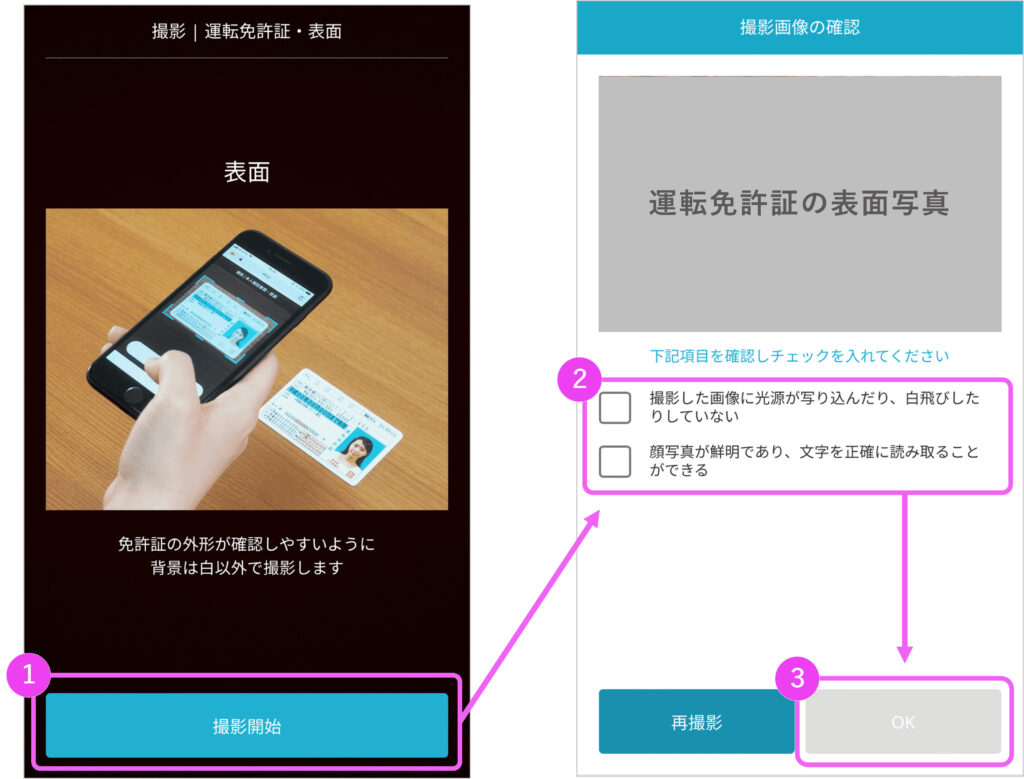
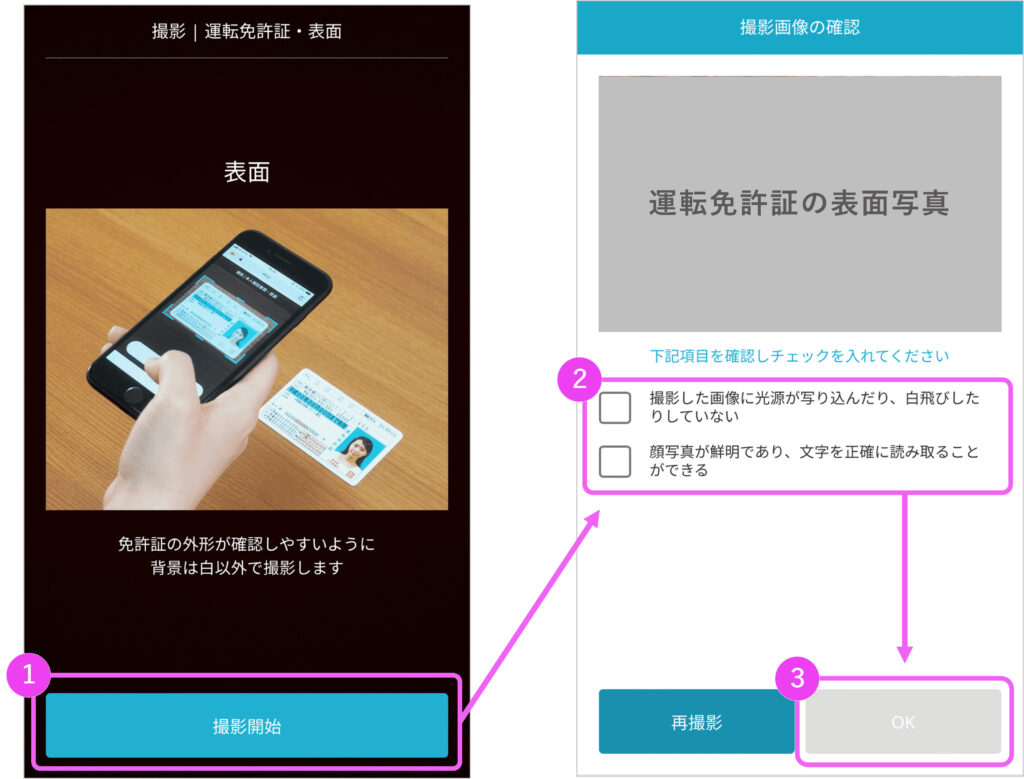
- 説明書きを読み、「撮影開始」ボタンを押す
- 撮影写真を確認し、問題がなければ各項目にチェックを入れる
- 「OK」ボタンを押す
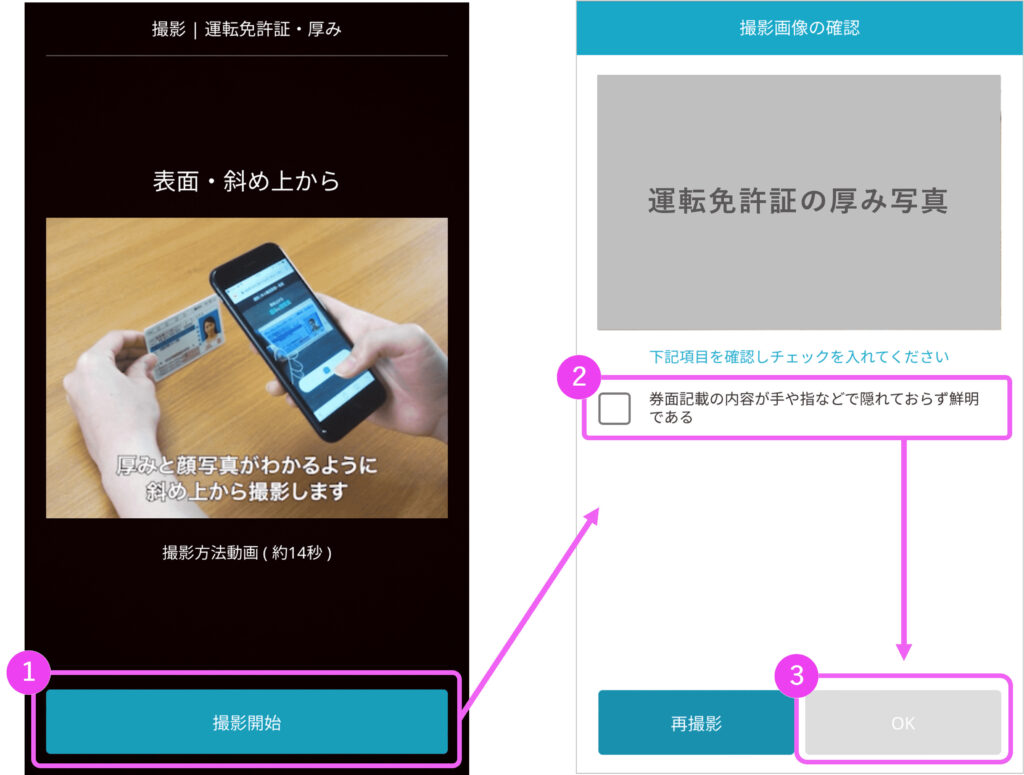
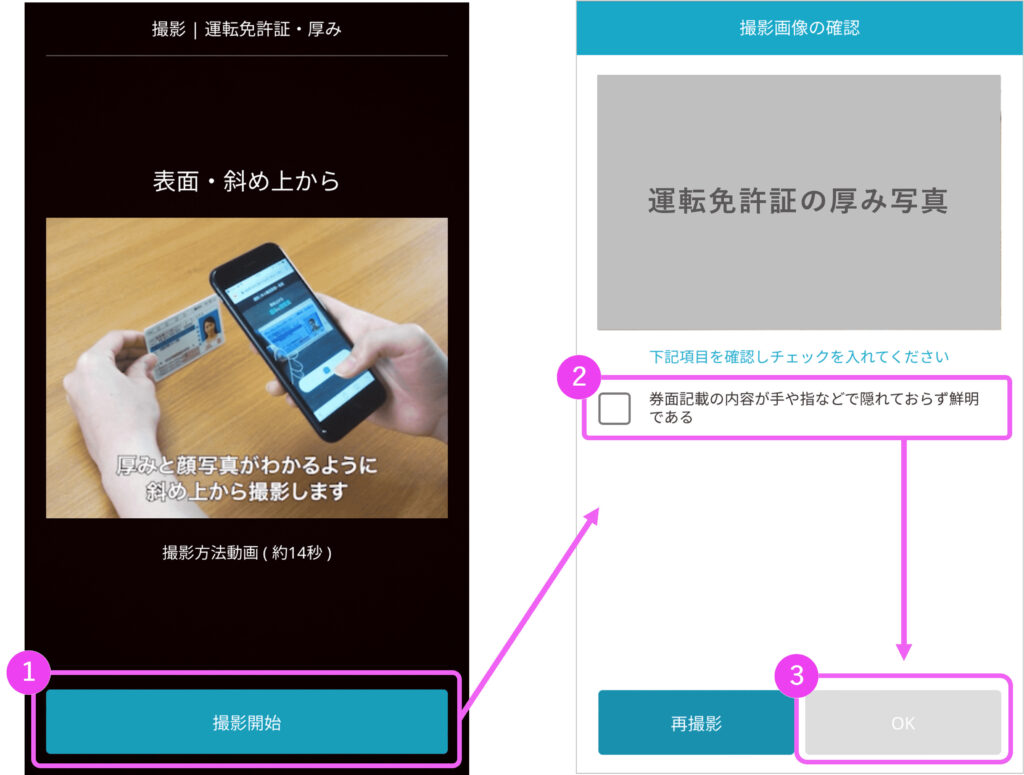
- 撮影方法動画(約14秒)を確認し、「撮影開始」ボタンを押す
- 撮影写真を確認し、問題がなければ項目にチェックを入れる
- 「OK」ボタンを押す
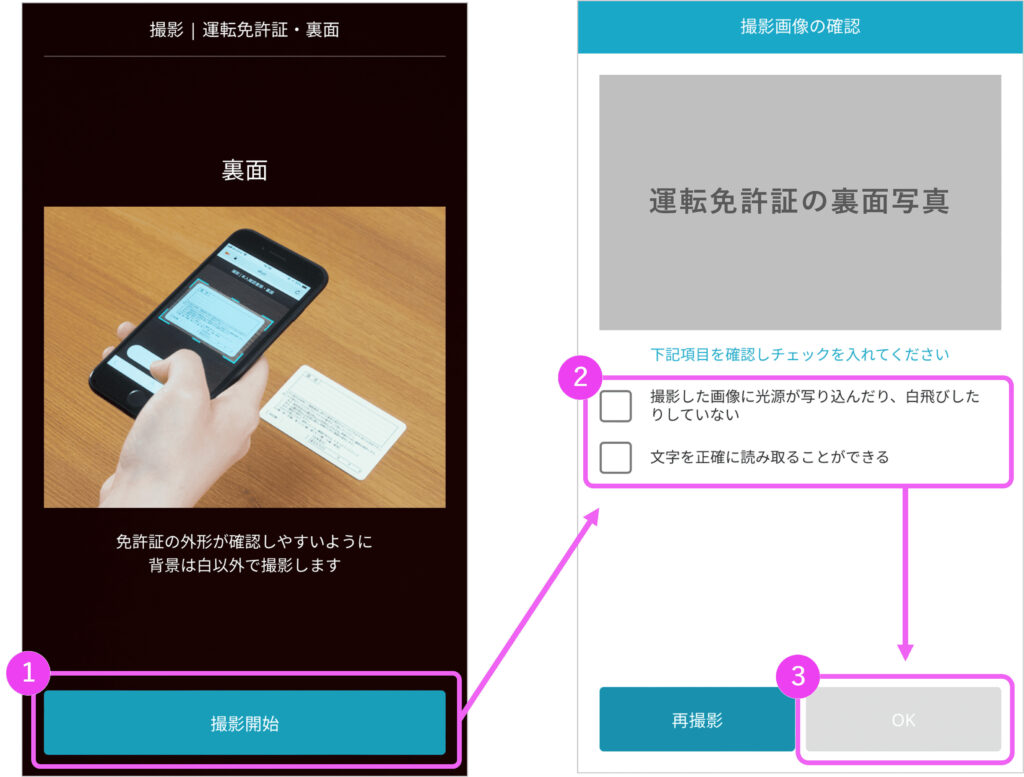
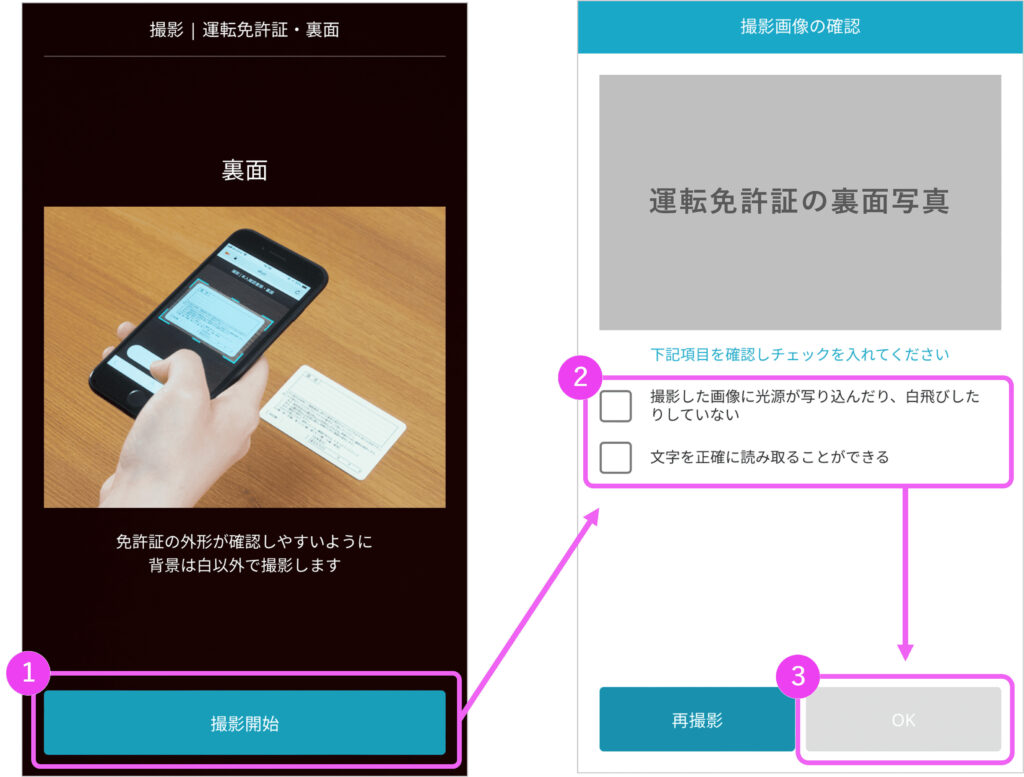
- 説明書きを読み、「撮影開始」ボタンを押す
- 撮影写真を確認し、問題がなければ各項目にチェックを入れる
- 「OK」ボタンを押す
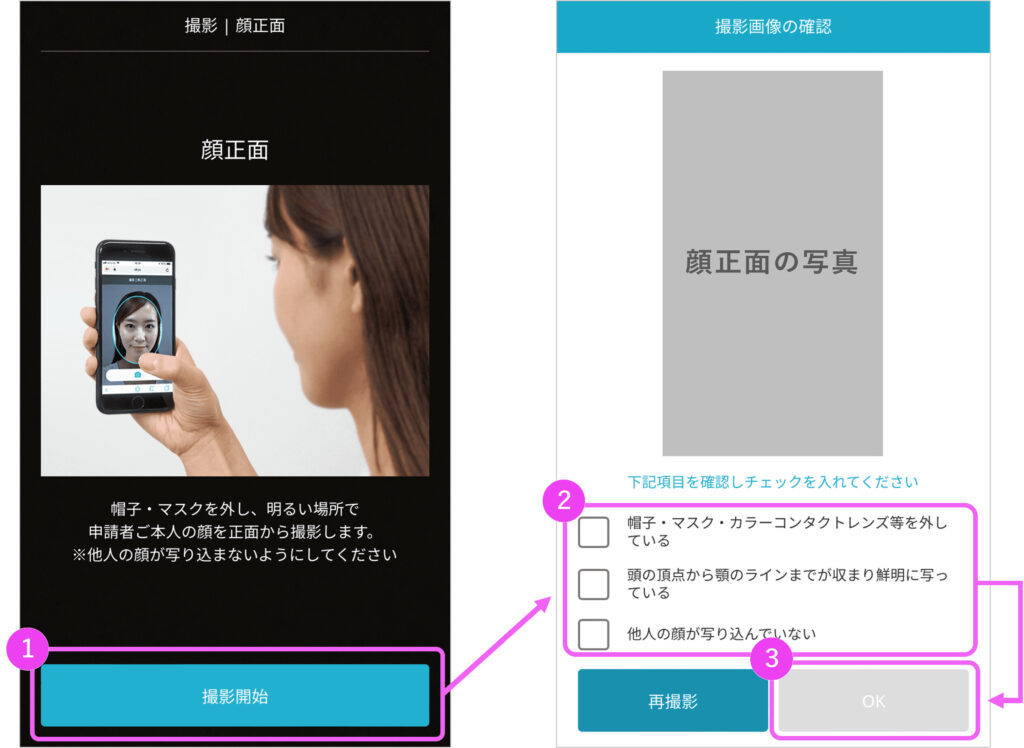
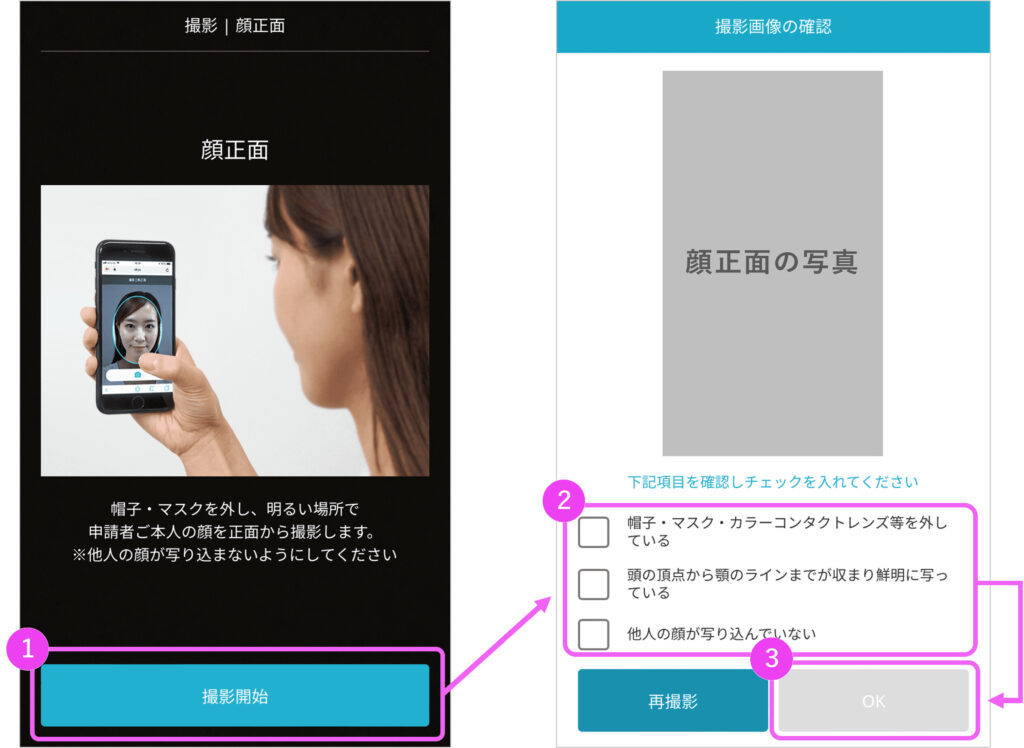
- 説明書きを読み、「撮影開始」ボタンを押す
- 撮影写真を確認し、問題がなければ各項目にチェックを入れる
- 「OK」ボタンを押す
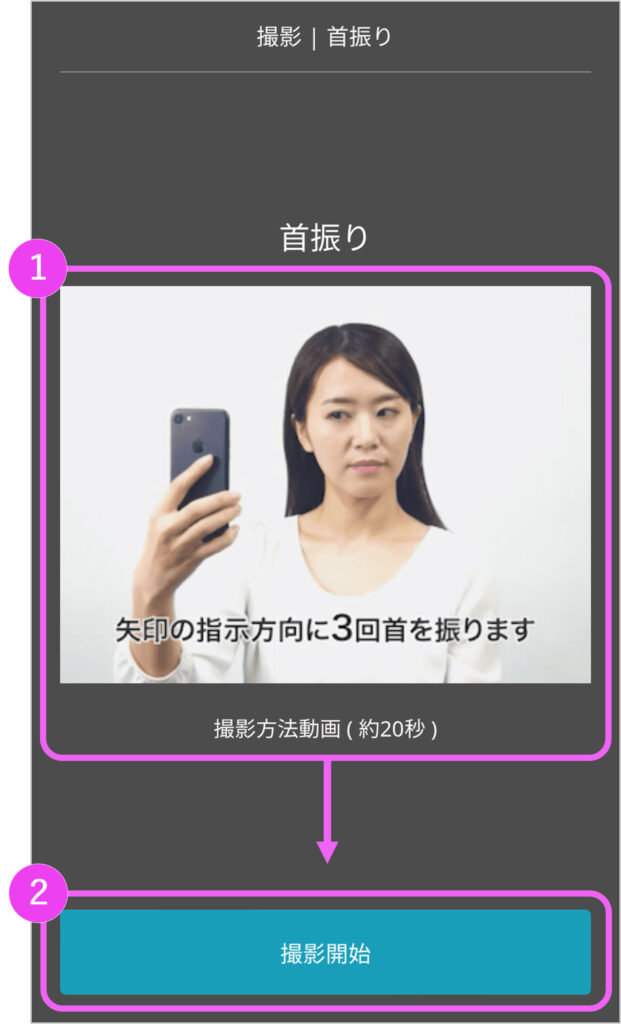
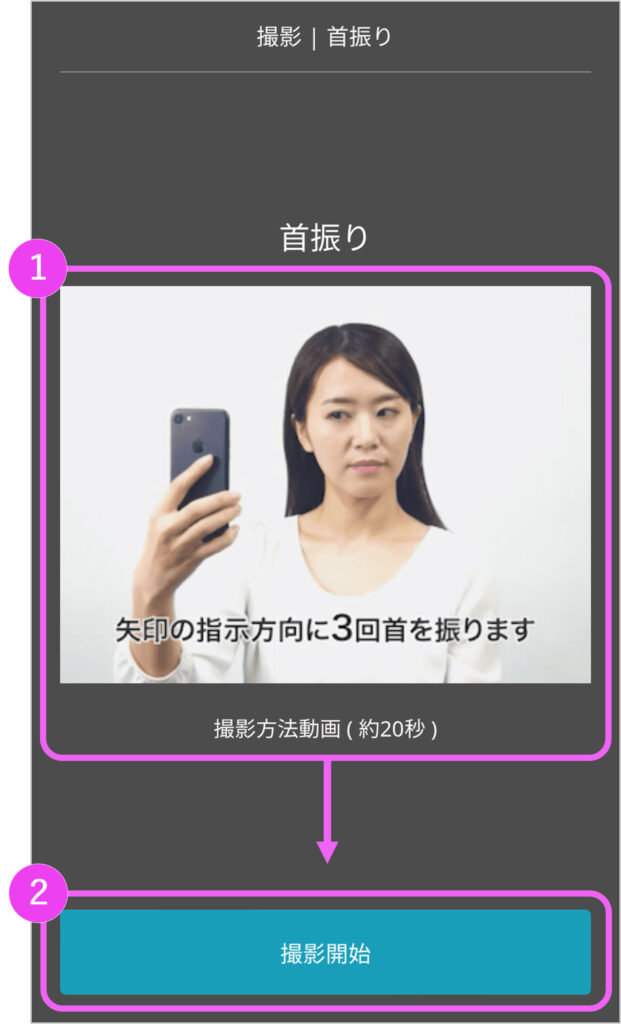
- 撮影方法動画(約20秒)を確認する
- 「撮影開始」ボタンを押す
下のような画面が表示されれば、提出作業は完了です。
「次へ」ボタンを押してブラウザを閉じましょう。
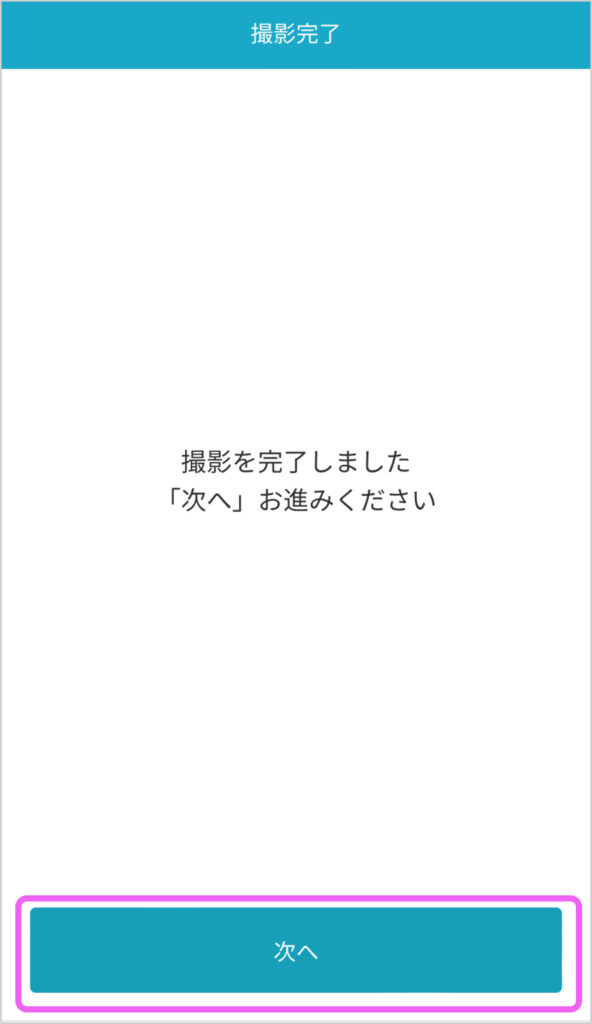
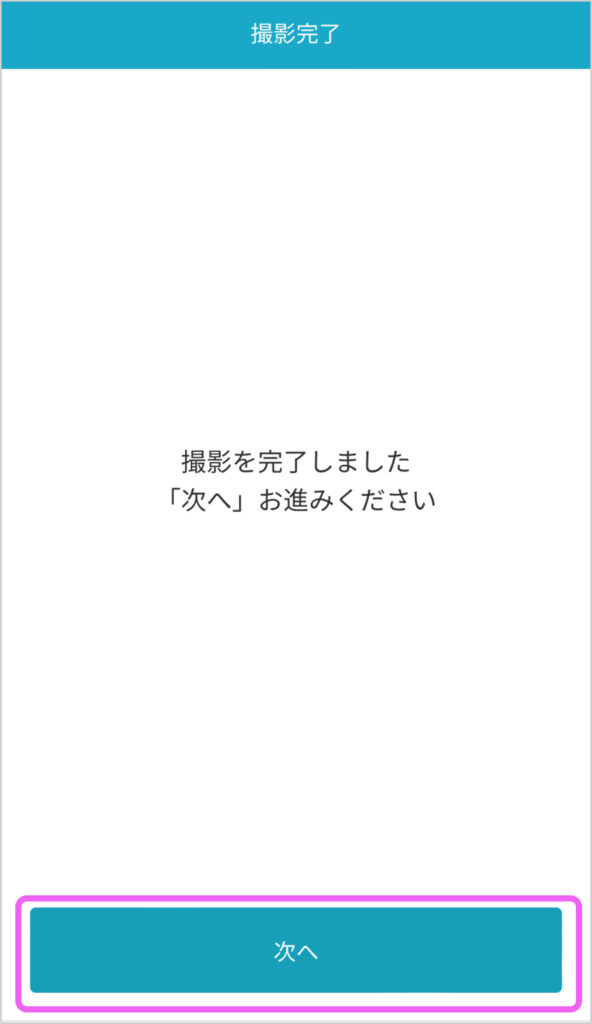
アプリの方にも、ちゃんと反映されていますね!
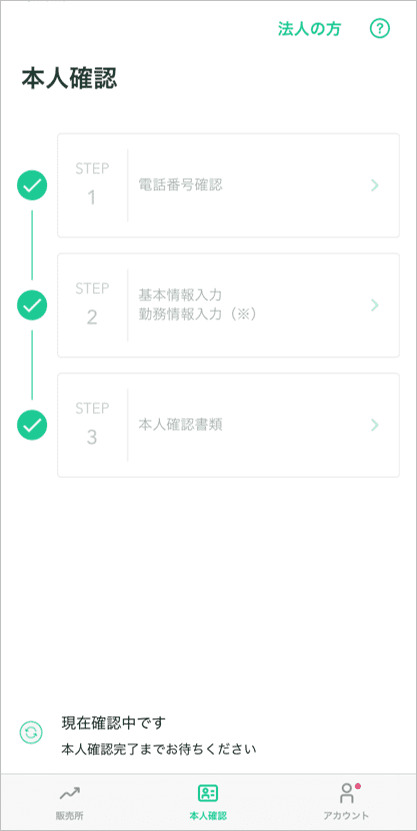
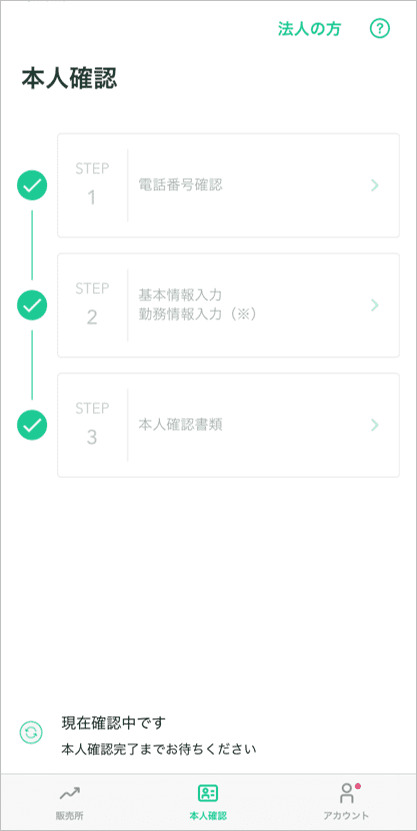
審査完了までの時間
コインチェックの口座開設時に「かんたん本人確認」を選んだ場合、早ければ当日中に審査完了のメールが届きます。
私が開設した時は、1時間後くらいにメールが届きました!
ハガキによる確認を選んだ場合は、郵送等の都合上で最低でも1~2営業日以上はかかるようです(※参考)。
「かんたん本人確認」であれば比較的スムーズに手続きが進むので、あとは気長に審査完了のメールを待ちましょう。
【アプリで】二段階認証の設定方法
コインチェックでは、口座開設後に二段階認証の設定を行うことを推奨しています。
この先では、スマホアプリからの設定手順について説明していきます。
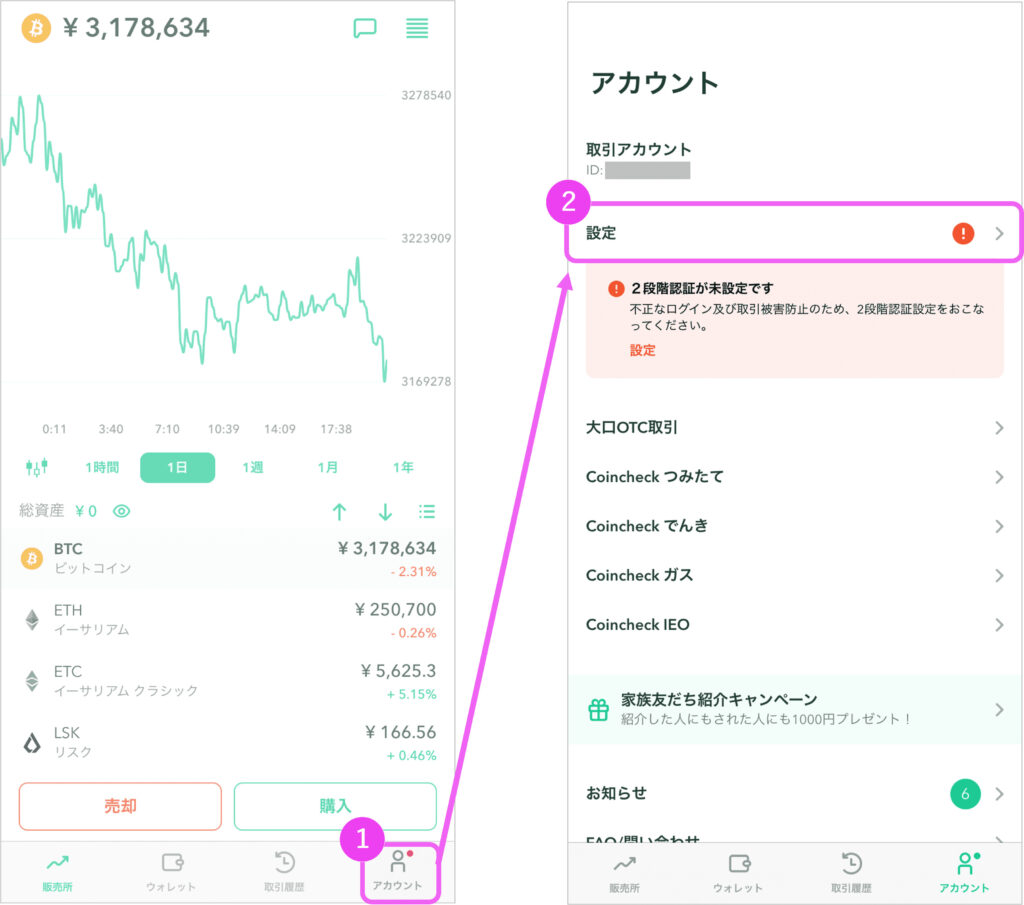
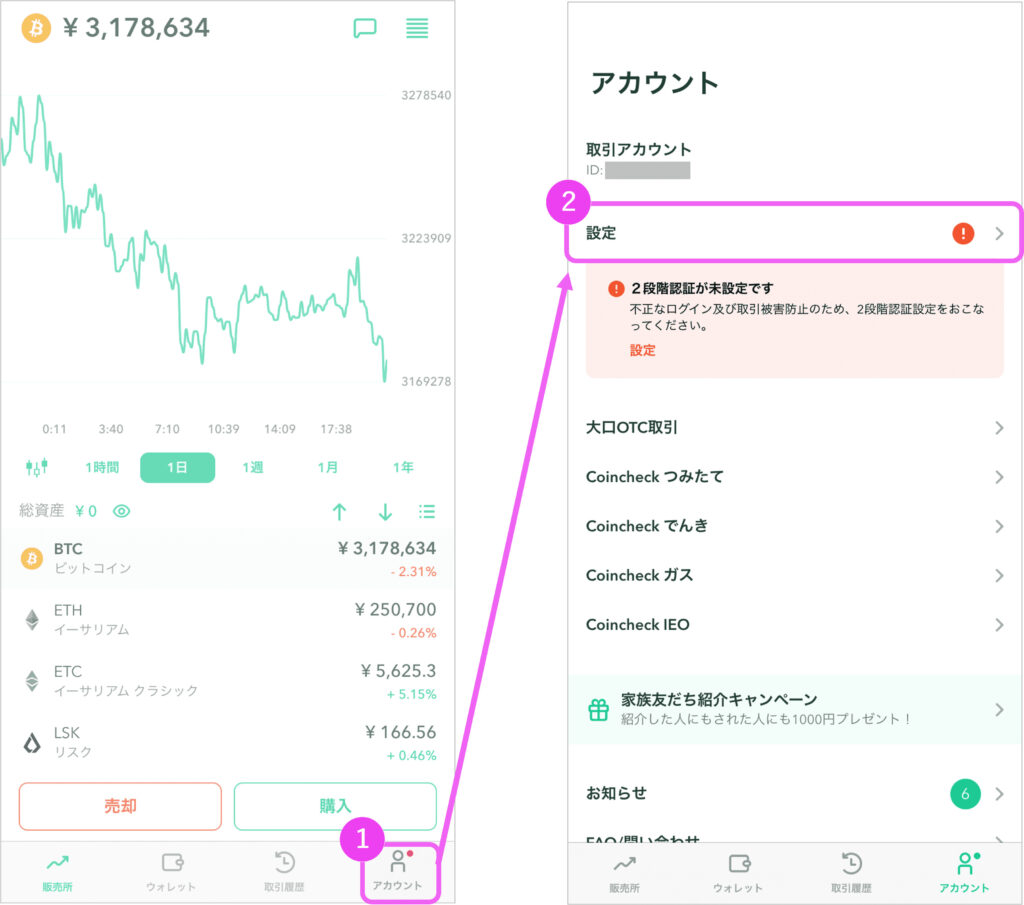
- ホーム画面下側のメニューバーより、「アカウント」アイコンを選択
- 「設定」項目を選択
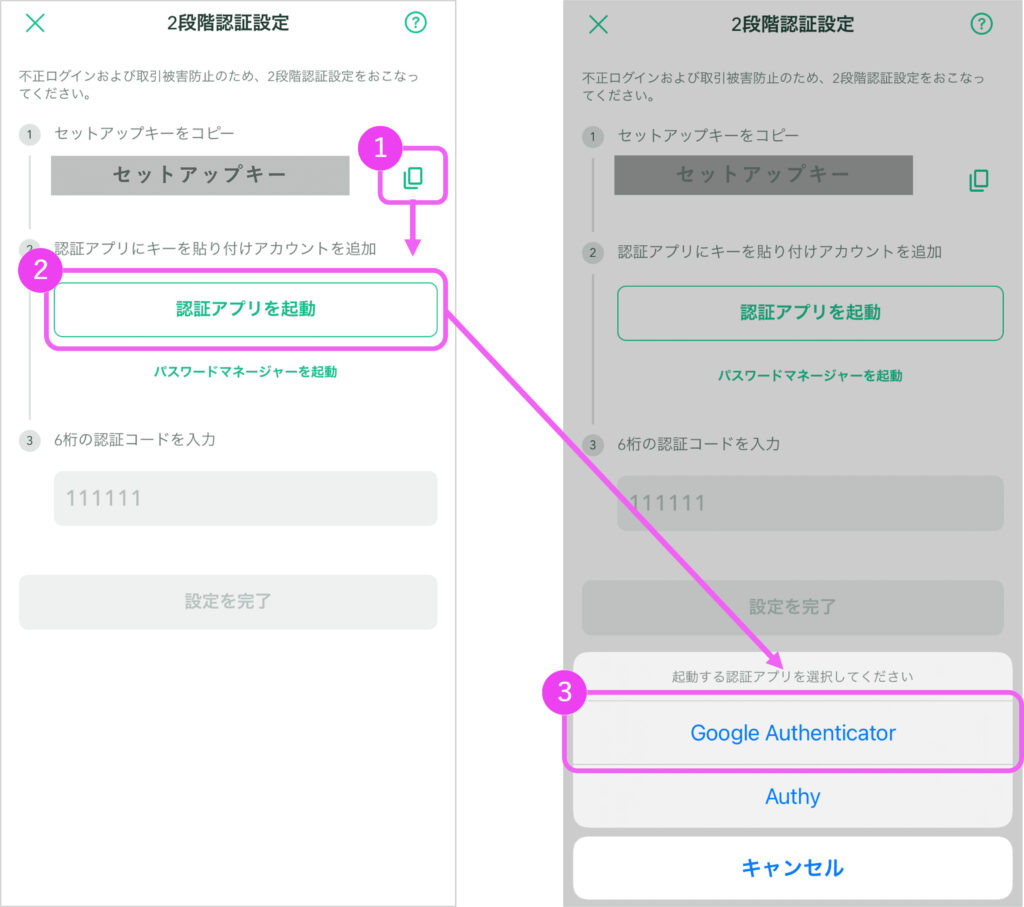
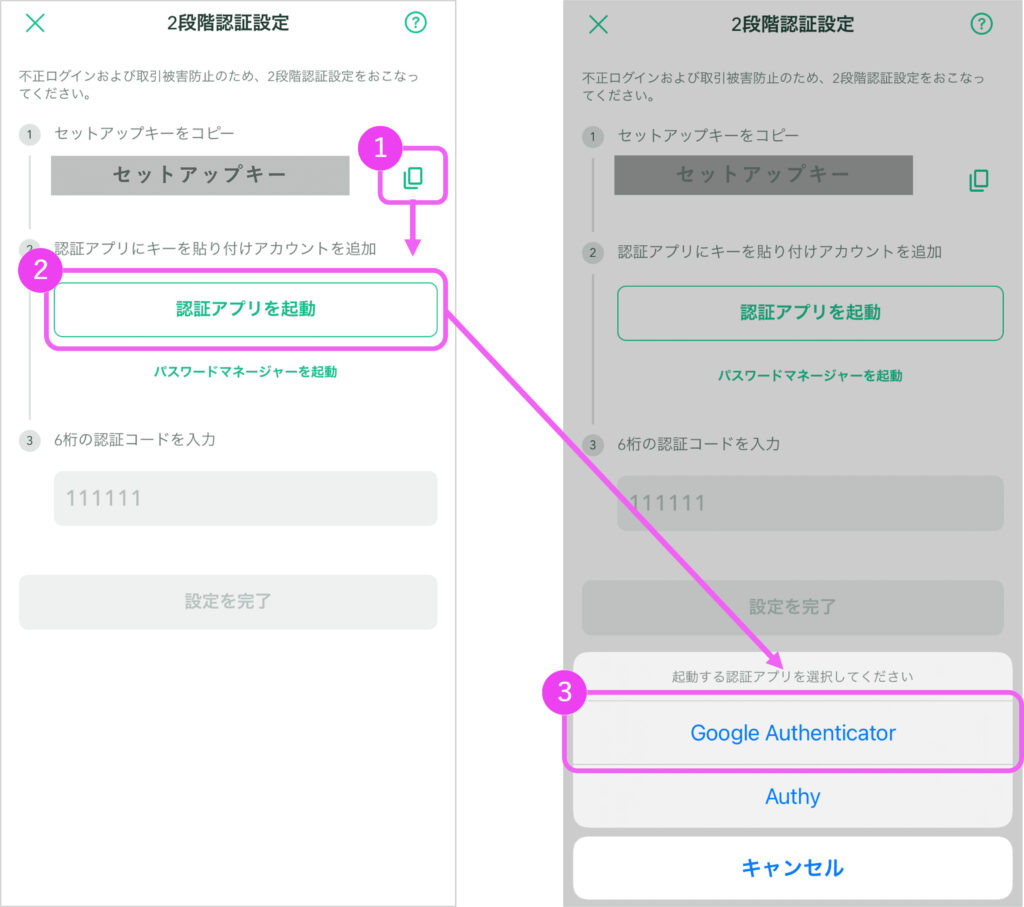
- セットアップキーの右にあるアイコンを押してコピーする
- 「認証アプリを起動」ボタンを押す
- 「Google Authenticator」を選択し、画面の指示に従ってインストールする
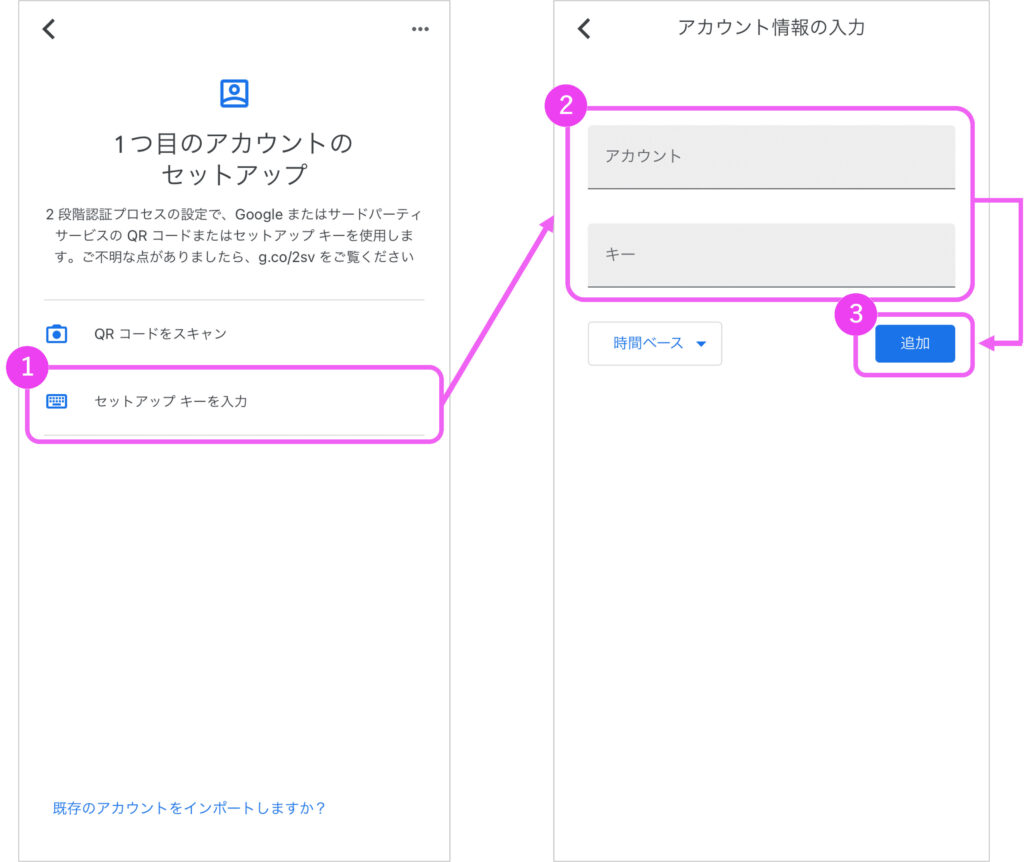
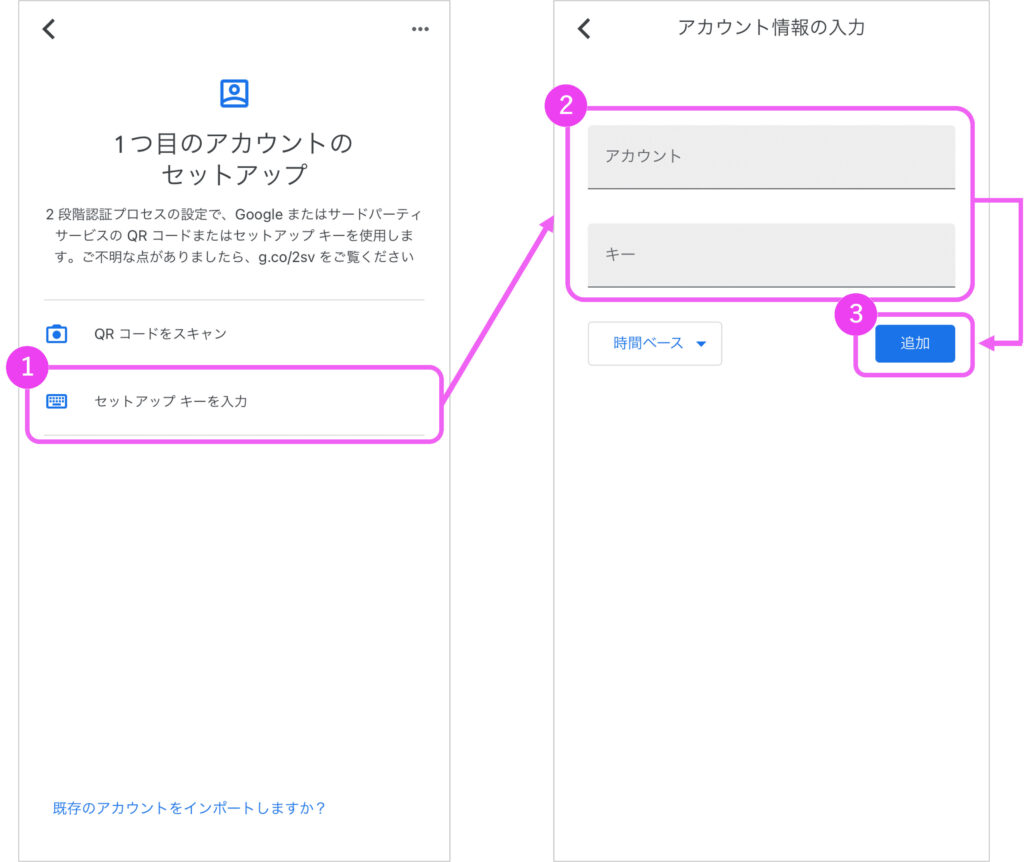
- 「セットアップキーを入力」を選択
- 任意のアカウント名と、先ほどコピーしたセットアップキーを入力
- 「追加」ボタンを押す
アカウントは、「Coincheck」など判別しやすい名前でOKです!
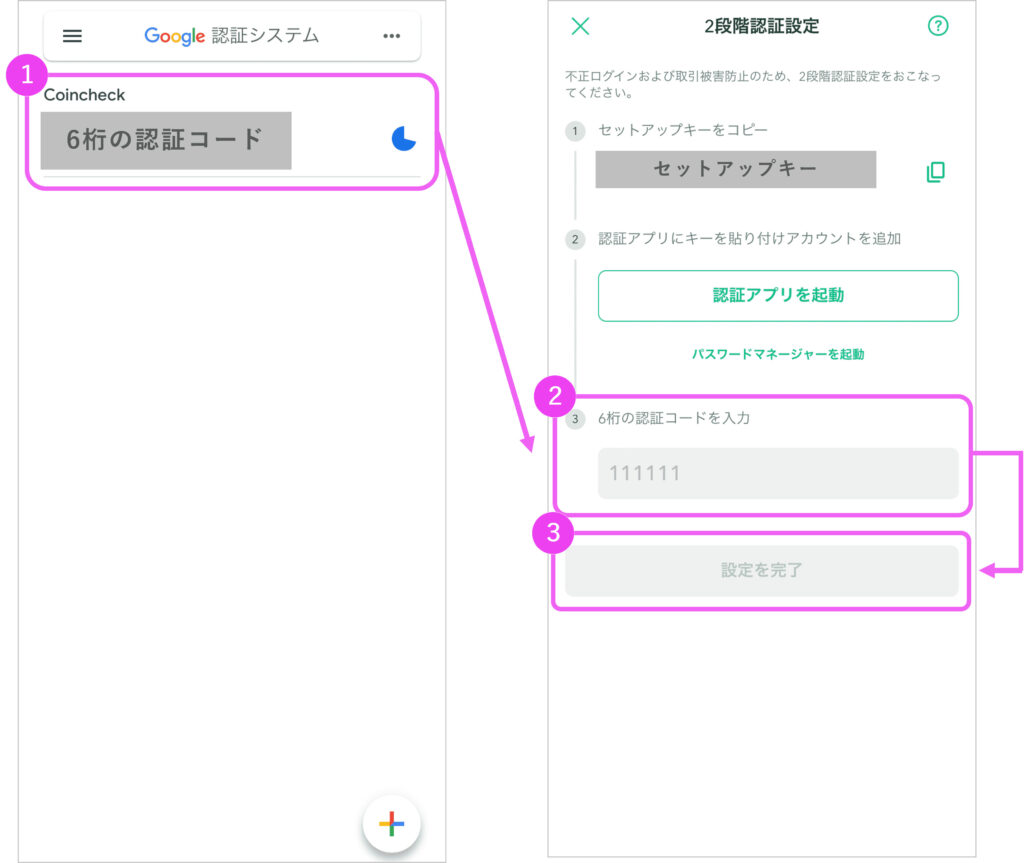
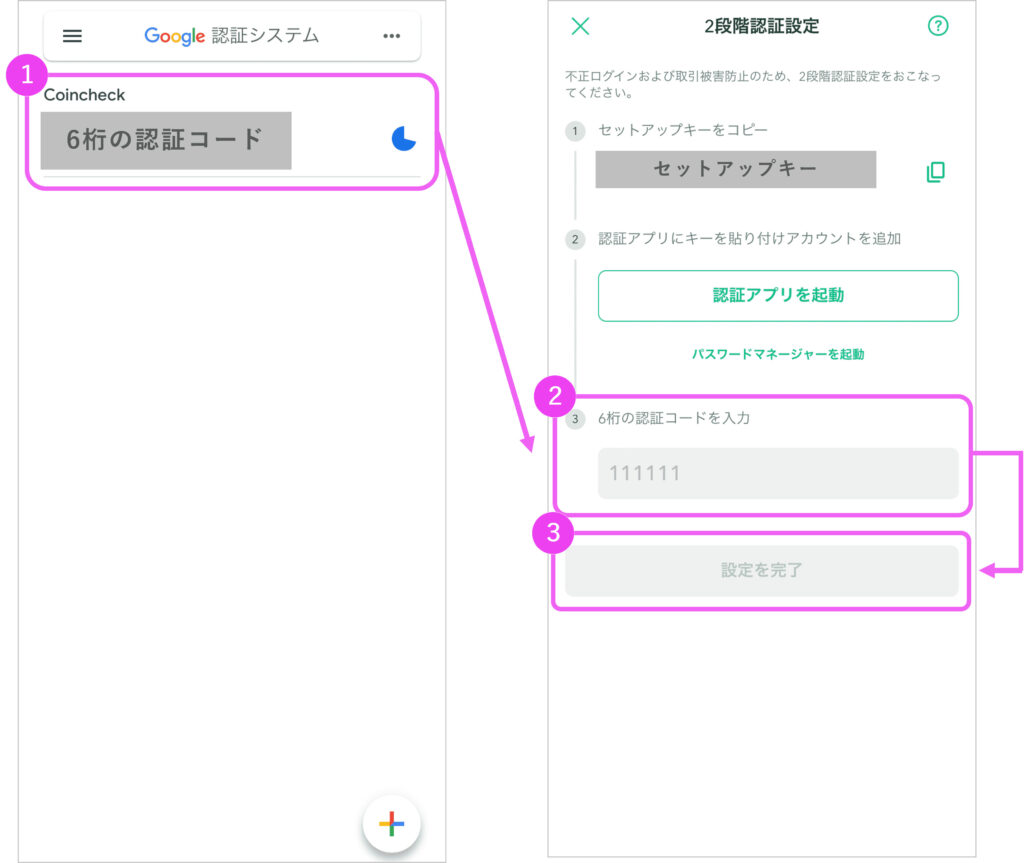
- 設定したアカウント名で表示されている6桁の認証コードを確認
- Coincheck(コインチェック)のアプリに戻り、コードを入力
- 「設定を完了」ボタンを押す
下のようなメッセージが表示されれば、設定作業は完了です。
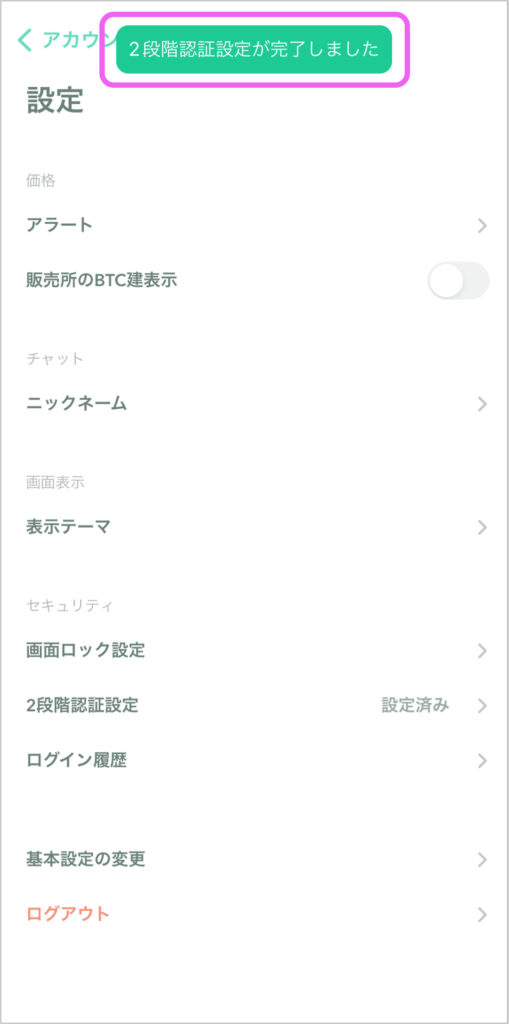
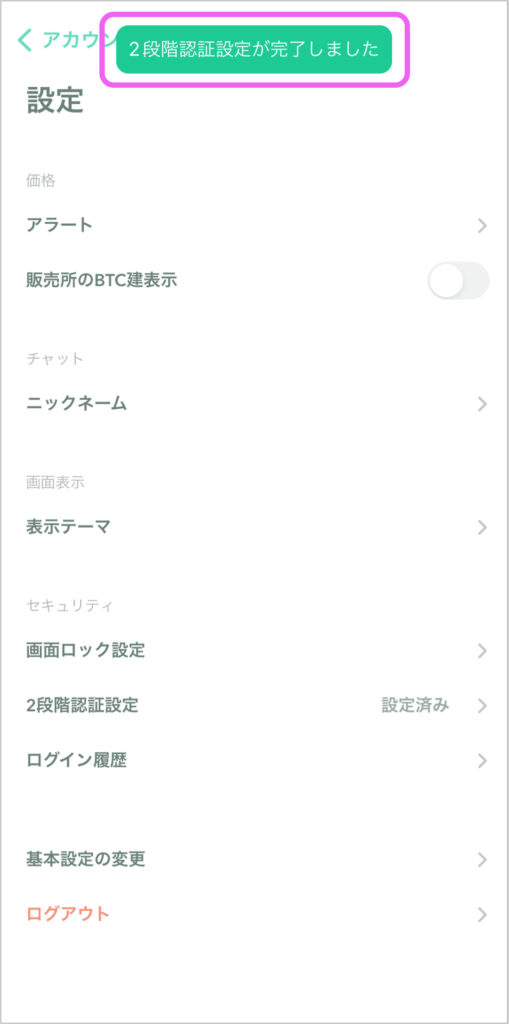
まとめ
この記事では、Coincheck(コインチェック)で口座を開設する方法について解説しました。
口座開設する際のポイントは以下の通りです。
- 手続きする際は、いつでもアプリに遷移できるスマホからがオススメ!
- 「かんたん本人確認」による書類提出なら、最短当日中に取引を始めることが可能
- 「かんたん本人確認」を選んだ場合、早ければ数時間後に審査完了メールが届く
仮想通貨を触ったことのない方でも簡単に開設できるので、ぜひチャレンジしてみてください。